Team Foundation Server 2018 Update 2 — informacje o wersji
Społeczność deweloperów | Wymagania systemowe i zgodność | Postanowienia licencyjne | Blog TFS DevOps | Wartości skrótów SHA-1 | | Najnowsze informacje o wersjach programu Visual Studio 2019
Uwaga
Jeśli korzystasz z przetłumaczonej wersji tej strony i chcesz zobaczyć najnowszą zawartość, odwiedź tę stronę informacji o wersji w angielskiej wersji językowej. Język tej strony możesz zmienić, klikając ikonę kuli ziemskiej w stopce strony i wybierając żądany język.
Ten artykuł zawiera informacje dotyczące najnowszej wersji serwera Team Foundation Server 2018. Kliknij przycisk pobierania.
Szczegółowe informacje na temat serwera Team Foundation Server 2018 można znaleźć na stronie Team Foundation Server Requirements and Compatibility (Wymagania i zgodność serwera Team Foundation Server). Odwiedź stronę visualstudio.com/downloads, aby pobrać inne produkty programu TFS 2018.
Bezpośrednie uaktualnienie do serwera Team Foundation Server 2018 Update 2 jest możliwe z wersji TFS 2012 lub nowszej. W przypadku wdrożenia serwera TFS w wersji 2010 lub starszej należy wykonać pewne kroki pośrednie przed uaktualnieniem do wersji TFS 2018 Update 2. Aby uzyskać więcej informacji, zobacz poniższy wykres oraz stronę instalacji serwera TFS.
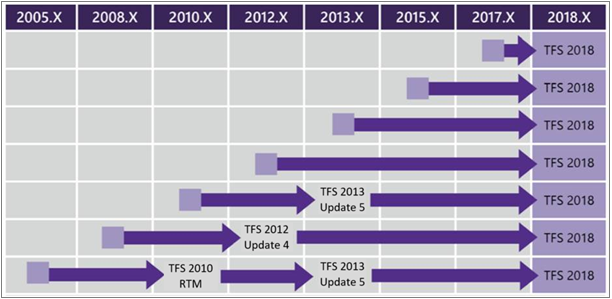
Ważne
Nie ma potrzeby uaktualniania do serwera TFS 2018 RTM przed uaktualnieniem do wersji TFS 2018 Update 2.
 Data wydania: 7 maja 2018 r.
Data wydania: 7 maja 2018 r.
Teraz możesz przeprowadzić uaktualnienie do programu TFS 2018 Update 2 i nadal podłączać swoje kontrolery XAML oraz uruchamiać kompilacje XAML. Gdy usunęliśmy obsługę kompilacji XAML w programach TFS 2018 RTW i Update 1, niektórzy użytkownicy nie mogli przeprowadzić uaktualnienia, ponieważ mieli starsze kompilacje XAML. Teraz usuwamy tę niedogodność. Chociaż program TFS 2018 Update 2 obsługuje kompilacje XAML dla starszych kompilacji, są one przestarzałe i nie będą rozwijane, dlatego zdecydowanie zalecamy przejście na nowszy format definicji kompilacji.
Podsumowanie nowości w programie TFS 2018 Update 2
W wersji Team Foundation Server 2018 Update 2 dodaliśmy wiele nowych wartościowych możliwości. Niektóre najważniejsze funkcje to:
- Wyświetlanie zatwierdzenia scalania żądania ściągnięcia
- Pomaganie recenzentom przy użyciu etykiet żądań ściągnięcia
- Wspominanie żądania ściągnięcia
- Powiadomienia obejmują kontekst wątku komentarza żądania ściągnięcia
- Rozszerzalność stanu żądania ściągnięcia
- Filtr niestandardowych pól i tagów w powiadomieniach śledzenia elementów roboczych
- Zmodernizowane opcje kolumn
- Dodano obsługę operatora zapytania „Nie w”
- Query for @MyRecentActivity and @RecentMentions
- Filtrowanie planów
- Wydanie bram
- Kompilowanie z ciągłą integracją z systemem GitHub Enterprise
- Ulepszenia kompilacji wielofazowych
- Pomijanie zaplanowanych kompilacji, jeśli nic się nie zmieniło w repozytorium
- Bezproblemowe wykorzystywanie publicznych pakietów przy użyciu nadrzędnych źródeł
- Zasady przechowywania w kanałach informacyjnych TFS
- Filtrowanie w usłudze zarządzania pakietami
- Wyszukiwanie w witrynie typu wiki
- Przywoływanie elementów roboczych w witrynie typu wiki
- Podgląd zawartości podczas edycji stron typu wiki
- Wklejanie sformatowanej zawartości witryny typu wiki w formacie HTML
- Karty profilu
- Okrągłe awatary
Szczegóły nowości w programie TFS 2018 Update 2
Szczegółowe informacje o funkcjach możesz znaleźć w poszczególnych obszarach:
Kod
Uzyskiwanie stałego linku do kodu
Podczas wyświetlania pliku jest zwykle wyświetlana wersja wierzchołka wybranej gałęzi. Wersja pliku w wierzchołku może się zmieniać wraz z nowymi zatwierdzeniami. Jeśli skopiujesz link z tego widoku, Twoje linki mogą stać się przestarzałe, ponieważ adres URL zawiera tylko nazwę gałęzi, a nie zatwierdzenie SHA. Teraz możesz łatwo przełączać widok Pliki w celu zaktualizowania adresu URL tak, aby odwoływał się do zatwierdzenia, a nie gałęzi. Jeśli naciśniesz klawisz „y”, Twój widok przełączy się na zatwierdzenie w wierzchołku bieżącej gałęzi. Następnie możesz skopiować stałe linki.
Odzyskiwanie ostatnio usuniętego repozytorium za pomocą interfejsu API
Czasami można popełnić błędy podczas czyszczenia starych repozytoriów w kontroli źródła. Jeśli repozytorium Git zostało usunięte w ciągu ostatnich 30 dni, można je przywrócić za pośrednictwem interfejsu API REST. Zajrzyj do dokumentacji operacji list i recover, aby uzyskać więcej informacji.
SSH: obsługa dodatkowych szyfrów/kluczy oraz oznaczenie nieaktualnych szyfrów jako przestarzałych
Aby zwiększyć bezpieczeństwo i zgodność, zaktualizowaliśmy listę szyfrów obsługiwanych przez protokół SSH. Dodaliśmy dwa nowe szyfry, a trzy oznaczyliśmy jako przestarzałe, zgodnie z kierunkiem projektu OpenSSH. Przestarzałe szyfry nadal działają w tym wydaniu. Zostaną one usunięte w przyszłości, gdy ich wykorzystanie spadnie.
Dodano:
- AES128 CTR
- AES256 CTR
Przestarzałe:
- AES128
- AES192
- AES256
Unikanie zastępowania i ochrona wydajności za pomocą ustawień repozytorium
W tej aktualizacji można znaleźć dwa nowe ustawienia repozytorium pomagające zapewnić bezproblemowe działanie usługi Git.
Egzekwowanie wielkości liter przełącza serwer z domyślnego trybu uwzględniającego wielkość liter, gdzie nazwy „Plik.txt” i „plik.txt” odwołują się do różnych plików, w tryb przyjazny dla systemu Windows i macOS, gdzie „Plik.txt” i „plik.txt” to ten sam plik. To ustawienie wpływa na pliki, foldery, gałęzie i tagi. Uniemożliwia ono także współautorom przypadkowe wprowadzenie różnic tylko w wielkości liter. Włączenie egzekwowania wielkości liter jest zalecane, gdy większość współautorów korzysta z systemu Windows lub macOS.
Ograniczenie rozmiarów plików pozwala zapobiec przekroczeniu ograniczenia rozmiaru pliku przez nowe lub zaktualizowane pliki. Im większa jest liczba dużych plików istniejących w historii repozytorium Git, tym gorsza będzie wydajność operacji klonowania i pobierania. To ustawienie zapobiega przypadkowemu wprowadzeniu tych plików.
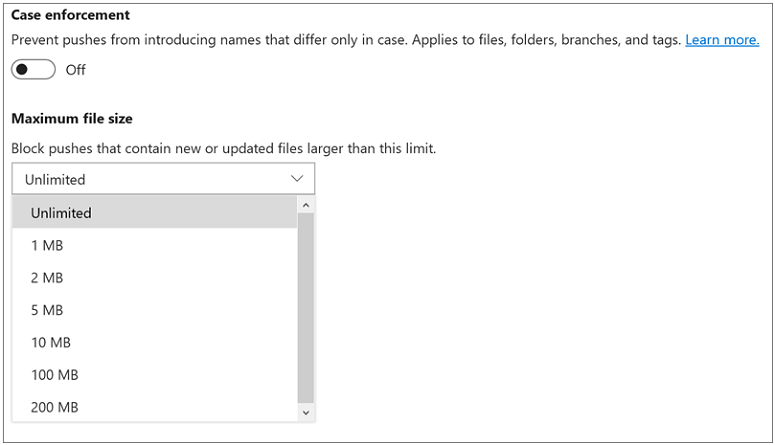
Rozszerzone możliwości filtru zatwierdzeń zawierających więcej niż 1000 zmienionych plików
Wyszukiwanie pliku w zatwierdzeniach lub żądaniach ściągnięcia, które zmodyfikowały więcej niż 1000 plików, było nieefektywne. Trzeba było kilka razy kliknąć link Załaduj więcej, aby znaleźć odpowiedni plik. Teraz, mając zawartość filtru w widoku drzewa, wyszukiwanie pliku odbywa się we wszystkich plikach w zatwierdzeniu zamiast sprawdzania pierwszego 1000 załadowanych plików. Wydajność strony szczegółów zatwierdzenia została również ulepszona, gdy zmodyfikowano więcej niż 1000 plików.
Odnajdywanie zatwierdzeń utraconych z powodu wymuszenia wypychania
Wypychanie i aktualizowanie zdalnego odwołania można wykonać w usłudze Git, nawet jeśli nie jest to nadrzędny element lokalnego odwołania. Może to spowodować utratę zatwierdzeń przez inne osoby i zidentyfikowanie głównej przyczyny może być bardzo trudne. W nowym widoku wypchnięć zapewniono widoczność wymuszonych wypchnięć w celu ułatwienia rozwiązywania problemów związanych z brakującymi zatwierdzeniami.
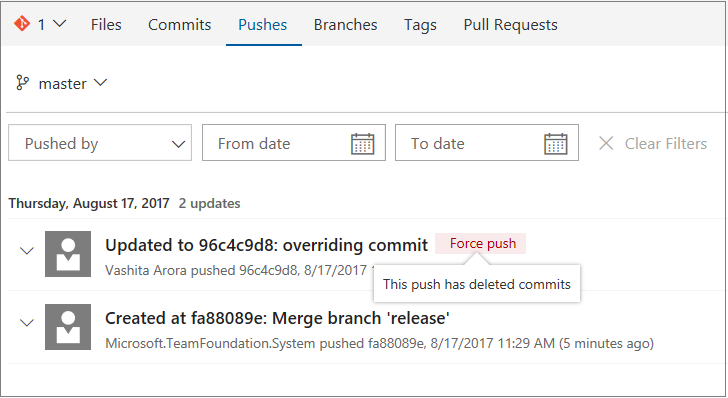
Kliknięcie tagu wymuszenia wypychania spowoduje przejście do usuniętego zatwierdzenia.
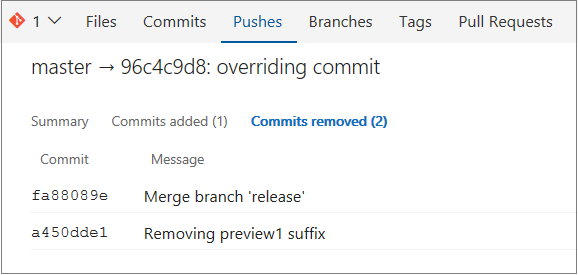
Polecenie Blame ma teraz historię
Widok polecenia Blame doskonale nadaje się do identyfikacji ostatniej osoby, która zmieniła wiersz kodu. Jednak czasami musisz wiedzieć, kto wprowadził poprzednią zmianę wiersza kodu. Najnowsze ulepszenie polecenia Blame może pomóc — Wyświetl dane Blame przed tym zatwierdzeniem. Jak wynika z nazwy, ta funkcja umożliwia cofnięcie się w czasie do wersji pliku przed wersją, która zmieniła określony wiersz, i wyświetlenie informacji polecenia Blame dla tej wersji. Możesz dalej cofać się w czasie, sprawdzając każdą wersję pliku, w której został zmieniony wybrany wiersz kodu.
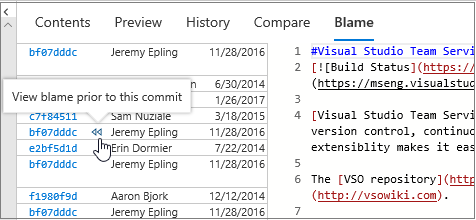
Przełączanie zawijania wierszy i wyświetlania białych znaków w widokach różnic
Dwie nowe funkcje są dostępne w przeglądarce różnic plików: Przełącz zawijanie wierszy i Przełącz białe znaki. Pierwsza z nich umożliwia zastosowanie ustawienia zawijania wierszy w widoku różnic. Jest to szczególnie przydatne podczas przeglądania żądań ściągnięcia zawierających pliki bez podziałów wiersza — pliki markdown są dobrym przykładem. Opcja przełączania białych znaków jest przydatna, gdy w wierszu lub pliku zmieniono tylko białe znaki. Przełączenie tego ustawienia powoduje zarówno wyświetlenie, jak i wyróżnienie białych znaków (kropki dla spacji, strzałki dla tabulacji itd.) w porównaniu.
Aby zarządzać tymi ustawieniami, kliknij koło zębate preferencji edytora w edytorze żądania ściągnięcia lub widoku różnicy. W widoku Pliki wybierz opcję Preferencje użytkownika w menu dostępnym po kliknięciu prawym przyciskiem myszy.
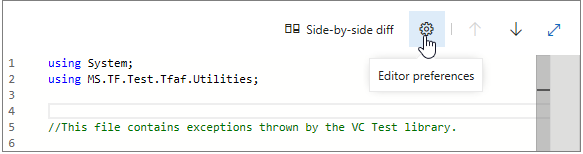
Wybierz różne funkcje edycji, w tym Pokaż i wyróżnij białe znaki, Włącz zawijanie wierszy, Włącz składanie kodu i Pokaż minimapę.
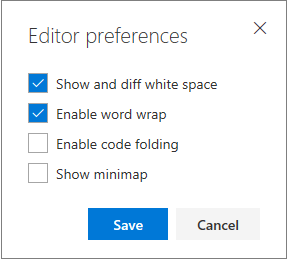
Składanie kodu (nazywane w niektórych edytorach „zwijaniem”) jest również włączane dla widoku internetowego. Po włączeniu składania kodu kliknij znak minus, aby zwinąć fragmenty kodu — kliknij znak plus, aby rozwinąć zwinięte fragmenty. Paleta polecenia F1 udostępnia również opcje składania różnych poziomów wcięć dla całego pliku, dzięki czemu łatwiej jest czytać i przeglądać duże pliki.
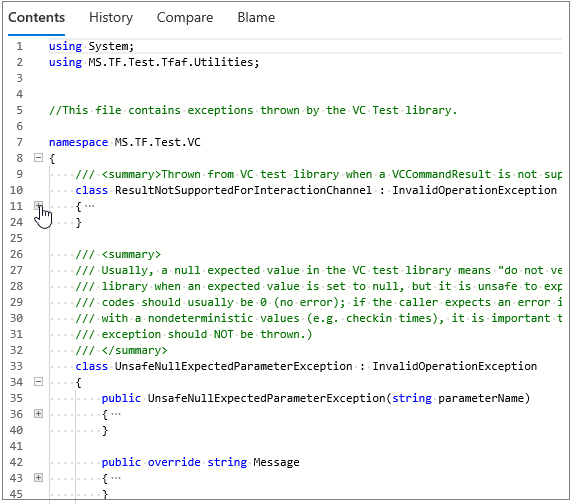
Śledzenie wypchnięć kodu do repozytorium Git dla kompilacji i wydania
Teraz możesz wyświetlić stan kompilacji i wydania zatwierdzeń scalania na stronie Wypchnięcia. Klikając stan obok wypchnięcia, możesz znaleźć określoną kompilację lub wydanie, do których dołączono wypchnięcie, aby można było potwierdzić powodzenie lub zbadać niepowodzenie.
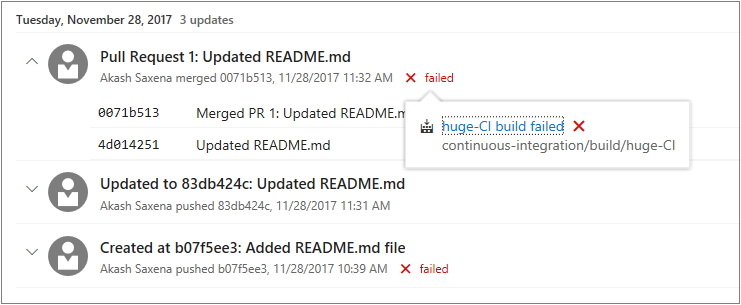
Renderowanie znaczników markdown w powiadomieniach e-mail
Znaczniki markdown doskonale się nadają do dodawania zaawansowanego formatowania, linków i obrazów do opisów i komentarzy żądań ściągnięcia. Powiadomienia e-mail dla żądań ściągnięcia wyświetlają teraz renderowane znaczniki markdown zamiast nieprzetworzonej zawartości, co poprawia czytelność.
Wbudowane obrazy nie są jeszcze renderowane w tekście (są po prostu wyświetlane jako linki), ale dodanie tej funkcji mamy w naszych planach na przyszłość.
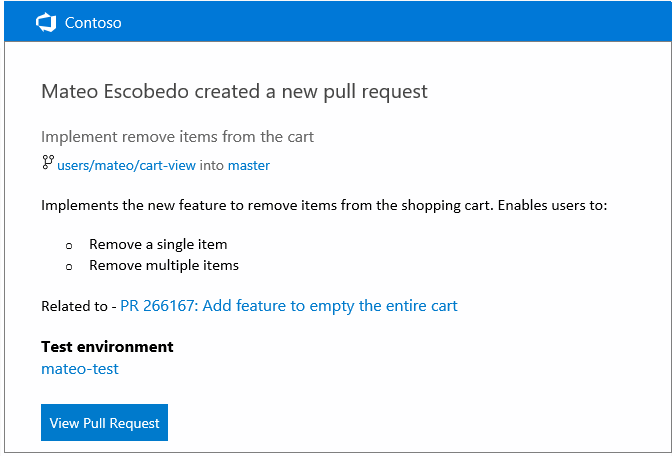
Wykonywanie poleceń Kontroli wersji serwera Team Foundation bezpośrednio w Eksploratorze Windows
Rozszerzenie powłoki Kontrola wersji serwera Team Foundation dla systemu Windows, zapewniające uproszczone środowisko kontroli wersji zintegrowane z Eksploratorem plików systemu Windows, obsługuje teraz serwer TFS 2018. To narzędzie umożliwia wygodny dostęp do wielu poleceń kontroli wersji serwera Team Foundation bezpośrednio z menu kontekstowego Eksploratora Windows.
Narzędzie to, będące wcześniej częścią narzędzi TFS Power Tools, zostało udostępnione jako autonomiczne narzędzie w witrynie Visual Studio Marketplace.
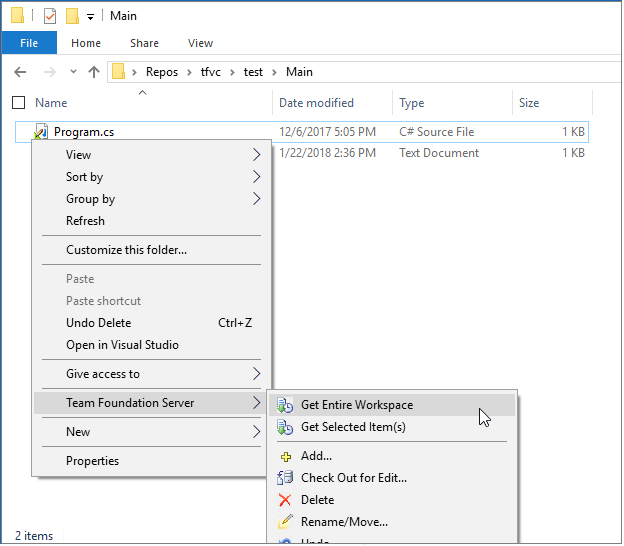
Kontrolowanie, kto może współtworzyć żądania ściągnięcia
Wcześniej każdy, kto mógł wyświetlać repozytorium Git, mógł pracować z jego żądaniami ściągnięcia. Dodaliśmy nowe uprawnienie o nazwie Współtworzenie żądań ściągnięcia, które kontroluje dostęp do tworzenia żądań ściągnięcia i dodawania do nich komentarzy. Wszyscy użytkownicy i grupy mające wcześniej uprawnienie do odczytu domyślnie otrzymują również to nowe uprawnienie. Wprowadzenie tego nowego uprawnienia zapewnia administratorom większą elastyczność i kontrolę. Jeśli chcesz, aby twoja grupa Czytelnicy naprawdę zapewniała tylko możliwość odczytu, możesz odmówić przyznania uprawnienia Współtworzenie żądań ściągnięcia.
Zobacz dokumentację Szybki start dotyczącą ustawiania uprawnień repozytorium, aby uzyskać więcej informacji.
Powiadomienia obejmują kontekst wątku komentarza żądania ściągnięcia
Bardzo często odpowiedzi na komentarze do żądań ściągnięcia są bardzo krótkie, potwierdzają jedynie, że zmiana zostanie lub została wprowadzona. Nie jest to problem podczas wyświetlania tych komentarzy w widoku internetowym, ale jeśli czytasz komentarz w powiadomieniu e-mail, kontekst pierwotnego komentarza zostanie utracony. Proste „Naprawię to” nic nie oznacza.
Teraz za każdym razem, gdy zostanie udzielona odpowiedź na komentarz do żądania ściągnięcia, wiadomości e-mail dotyczące komentarza będą zawierać w swojej treści wcześniejsze odpowiedzi. Umożliwia to uczestnikom wątku obejrzenie pełnego kontekstu komentarza bezpośrednio w swoich skrzynkach odbiorczych — bez potrzeby otwierania widoku internetowego.
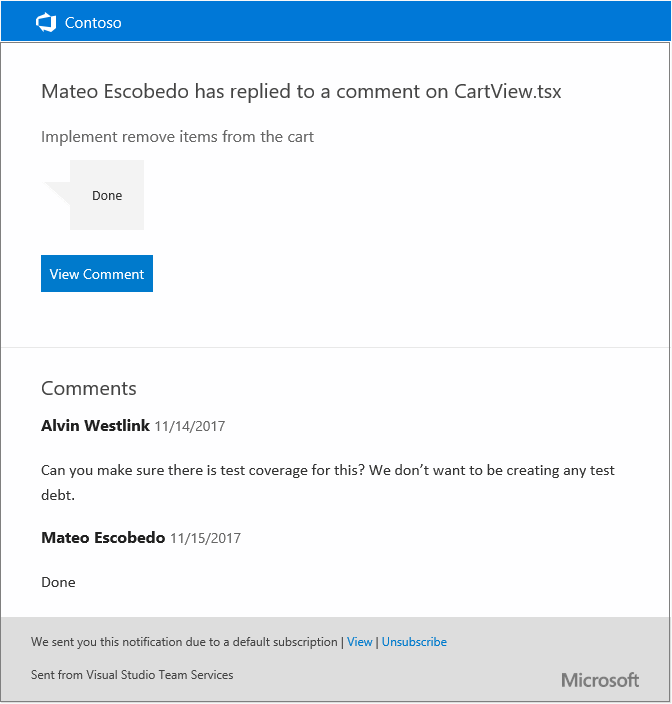
Ustawienie kończenia elementów roboczych
Funkcja kończenia elementów roboczych podczas kończenia żądań ściągnięcia zawiera teraz nowe ustawienie repozytorium do sterowania domyślnym zachowaniem. Nowe ustawienie Zapamiętaj preferencje użytkownika dotyczące kończenia elementów roboczych za pomocą żądań ściągnięcia jest domyślnie włączone i uwzględnia ostatni stan użytkownika podczas kończenia przyszłych żądań ściągnięcia w repozytorium. Jeśli nowe ustawienie jest wyłączone, opcja Zakończ połączone elementy robocze po scaleniu jest domyślnie wyłączona dla wszystkich żądań ściągnięcia w repozytorium. Użytkownicy nadal mogą wybrać przeniesienie połączonych elementów roboczych podczas kończenia żądań ściągnięcia, ale muszą się zgodzić za każdym razem.
Rozszerzalność stanu żądania ściągnięcia
Korzystanie z zasad gałęzi może być doskonałym sposobem na zwiększenie jakości kodu. Zasady te zostały jednak ograniczone tylko do integracji udostępnianych w sposób natywny przez serwer TFS. Dzięki nowemu interfejsowi API stanu żądania ściągnięcia i odpowiednim zasadom gałęzi usługi innych firm mogą brać udział w przepływie pracy żądania ściągnięcia, tak jak natywne funkcje serwera TFS.
Gdy usługa publikuje informację w interfejsie API stanu dla żądania ściągnięcia, natychmiast pojawia się ona w widoku Szczegóły żądania ściągnięcia w nowej sekcji Stan. Sekcja stanu zawiera opis i tworzy link do adresu URL dostarczonego przez usługę. Wpisy stanu obsługują też menu akcji (...), które można rozszerzyć o nowe akcje dodawane przez rozszerzenia internetowe.
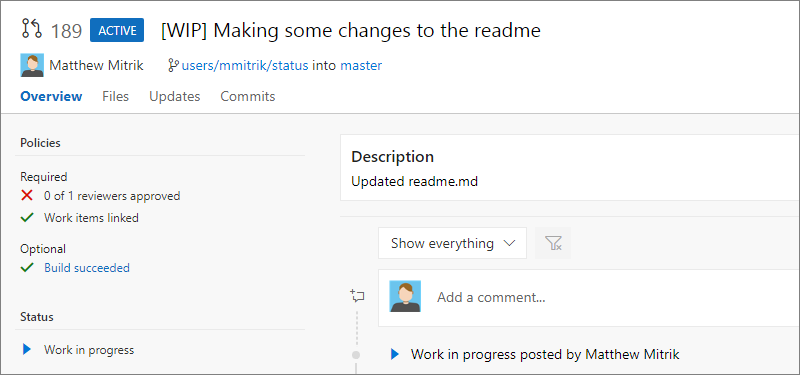
Sam stan nie blokuje ukończenia żądania ściągnięcia — w tym miejscu rozpoczyna się działanie zasad. Po opublikowaniu stanu żądania ściągnięcia można skonfigurować zasady. W środowisku pracy z zasadami gałęzi nowe zasady są dostępne dla opcji Wymagaj zatwierdzenia od usług zewnętrznych. Wybierz pozycję + Dodaj usługę, aby rozpocząć proces.
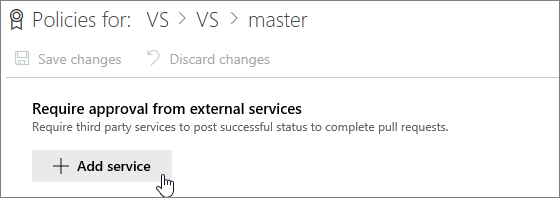
W oknie dialogowym wybierz z listy usługę, która publikuje stan, i ustaw żądane opcje zasad.
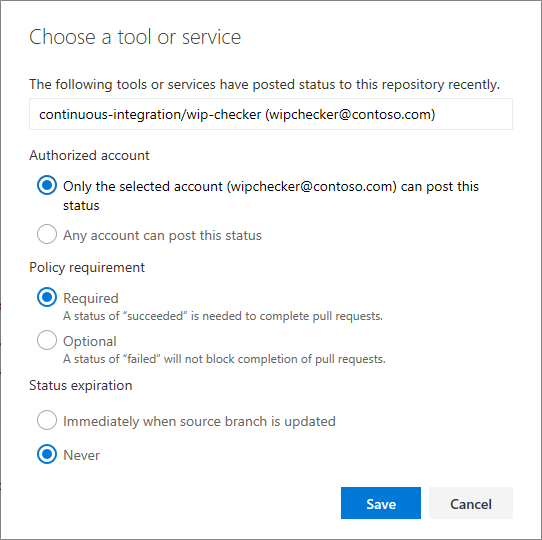
Po uaktywnieniu zasad stan jest wyświetlany w sekcji Zasady odpowiedniego obszaru: Wymagane lub Opcjonalne, a ukończenie żądania ściągnięcia jest wymuszane we właściwy sposób.
Aby dowiedzieć się więcej na temat interfejsu API stanu i go wypróbować, zobacz dokumentację i przykłady.
Zdarzenia scalania wpięć usług żądania ściągnięcia
Rozszerzenia używające wpięć usług żądania ściągnięcia mają teraz więcej szczegółowych informacji i opcji filtrowania dla zdarzeń scalania. Przy każdej próbie scalenia zdarzenie jest wyzwalane niezależnie od tego, czy scalanie zakończyło się powodzeniem, czy też niepowodzeniem. Gdy próba scalenia zakończy się błędem, jest dołączane szczegółowe informacje o przyczynie niepowodzenia.
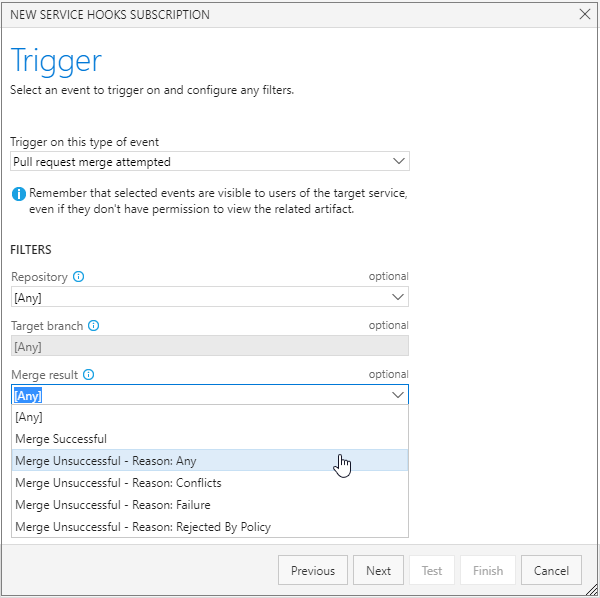
Ulepszenie komunikatów o błędach dla kończenia elementów roboczych za pomocą żądania ściągnięcia
Podczas próby zakończenia elementów roboczych za pomocą żądania ściągnięcia istnieje możliwość, że skojarzony element roboczy nie może zostać przeniesiony do stanu ukończenia. Na przykład może być wymagane określone pole i konieczne mogą być dane wejściowe użytkownika zanim można będzie zmienić stan. Ulepszyliśmy środowisko, aby poinformować Cię, gdy coś blokuje zmianę stanu elementu roboczego, dzięki czemu możesz podjąć działania w celu wprowadzenia niezbędnych zmian.
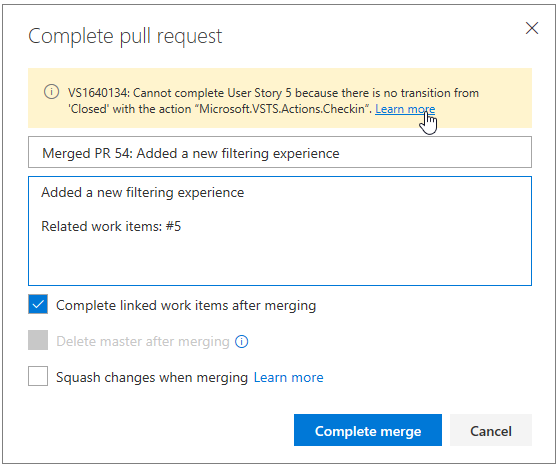
Wspominanie żądania ściągnięcia
Teraz możesz wspominać żądania ściągnięcia w komentarzach żądań ściągnięcia i dyskusjach elementu roboczego. Wspominanie żądań ściągnięcia jest analogiczne do wspominania elementów roboczych, ale używa znaku wykrzyknika ! zamiast znaku hash #.
Zawsze, gdy chcesz wspomnieć o żądaniu ściągnięcia, wprowadź znak !, a zobaczysz interaktywną funkcję do wybierania żądania ściągnięcia z listy ostatnich żądań ściągnięcia. Wprowadź słowa kluczowe, aby odfiltrować listę sugestii, lub identyfikator żądania ściągnięcia, które chcesz wspomnieć. Po wspomnieniu o żądaniu ściągnięcia jest ono wyświetlane w tekście razem z identyfikatorem i pełnym tytułem, a ponadto będzie stanowić link do strony szczegółów żądania ściągnięcia.
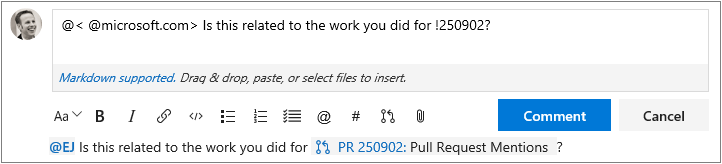
Pomaganie recenzentom przy użyciu etykiet żądań ściągnięcia
Czasem ważne jest przekazanie recenzentom dodatkowych informacji na temat żądania ściągnięcia. Być może żądanie ściągnięcia jest nadal w toku lub jest poprawką do zbliżającego się wydania — więc dołączasz trochę dodatkowego tekstu w tytule, być może prefiks „[PWT]” lub „NIE SCALAĆ”. Etykiety umożliwiają teraz wprowadzenie do żądań ściągnięcia dodatkowych informacji, które mogą zostać użyte do przekazania ważnych szczegółów i pomogą uporządkować żądania ściągnięcia.
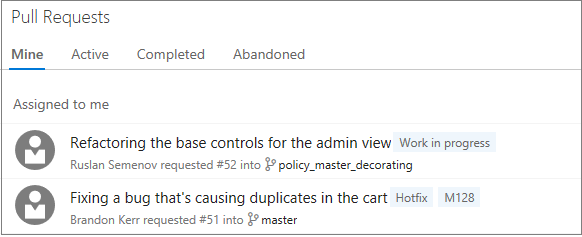
Komentarze żądań ściągnięcia uwzględniają zmiany nazw plików
Czasami pliki mają zmieniane nazwy lub są przenoszone, gdy żądanie ściągnięcia jest aktywne. Wcześniej, jeśli istniały komentarze do tych plików, których nazwy zostały zmienione, najnowszy widok kodu nie wyświetlał komentarzy. Teraz ulepszyliśmy śledzenie komentarzy, aby uwzględniać zmiany nazw, a komentarze są wyświetlane w najnowszej wersji plików, których nazwa została zmieniona lub które zostały przeniesione.
Wyświetlanie zatwierdzenia scalania żądania ściągnięcia
Widoki różnic żądań ściągnięcia doskonale nadają się do wyróżniania zmian wprowadzonych w gałęzi źródłowej. Jednak zmiany w gałęzi docelowej mogą spowodować, że widok różnic będzie wyglądać inaczej, niż oczekiwano. Teraz dostępne jest nowe polecenie do wyświetlania różnic w „podglądzie” zatwierdzenia scalania dla żądania ściągnięcia — Widok zatwierdzenia scalania. Zatwierdzenie scalania jest tworzone, aby sprawdzić konflikty scalania oraz na potrzeby kompilacji żądania ściągnięcia. Odzwierciedla ono wygląd zatwierdzenia scalania, gdy żądanie ściągnięcia zostanie ostatecznie zakończone. Jeśli zmiany w gałęzi docelowej nie zostaną uwzględnione w różnicy, różnica zatwierdzenia scalania może się przydać do zobaczenia najnowszych zmian zarówno w gałęzi źródłowej, jak i docelowej.
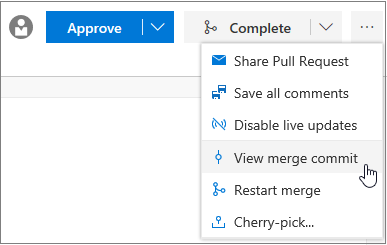
Innym poleceniem, które jest przydatne w połączeniu z poleceniem Wyświetl zatwierdzenie scalania, jest Ponownie uruchom scalanie (dostępne w tym samym menu poleceń). Jeśli gałąź docelowa zmieniła się od pierwszego utworzenia żądania ściągnięcia, uruchomienie tego polecenia spowoduje utworzenie nowego podglądu zatwierdzenia scalania aktualizującego widok różnic zatwierdzenia scalania.
Ostatnio używani recenzenci
Jeśli Twój kod jest często przeglądany przez te same osoby, dodanie recenzentów będzie teraz łatwiejsze niż kiedykolwiek. Podczas dodawania recenzentów do żądań ściągnięcia lista ostatnio dodanych recenzentów jest automatycznie wyświetlana po ustawieniu fokusu w polu wejściowym recenzentów — nie trzeba ich wyszukiwać według nazwy. Wybierz ich tak, jak dowolnego innego recenzenta.
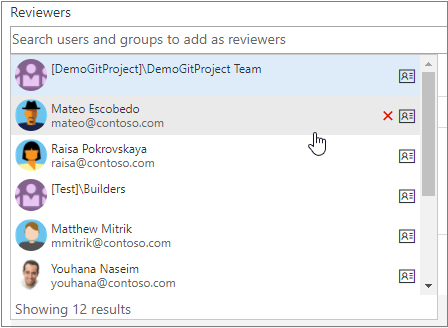
Wyświetlanie pozostałych kryteriów zasad autouzupełniania żądania ściągnięcia
Funkcja autouzupełniania jest przydatna dla zespołów używających zasad gałęzi, ale podczas korzystania z opcjonalnych zasad, może być niejasne, co dokładnie blokuje ukończenie żądania ściągnięcia. Teraz, podczas ustawiania autouzupełniania dla żądania ściągnięcia, dokładna lista kryteriów zasad, które wstrzymują ukończenie, zostanie wyraźnie wyświetlona w polu objaśnienia. W miarę spełniania poszczególnych wymagań elementy będą usuwane, aż nie będzie już żadnych wymagań i żądanie ściągnięcia zostanie scalone.
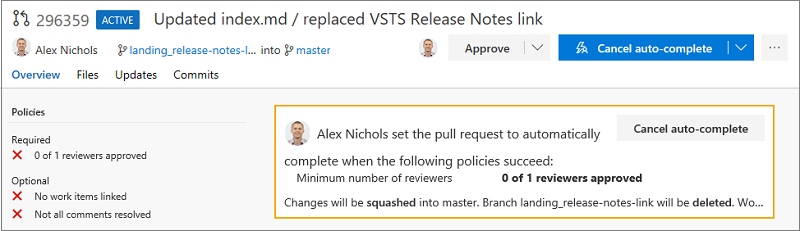
Omówienie wyrażeń matematycznych w żądaniach ściągnięcia
Musisz dołączyć równanie lub wyrażenie matematyczne w komentarzach żądania ściągnięcia? Teraz możesz uwzględnić funkcje KaTeX w komentarzach, używając zarówno komentowania w tekście, jak i w bloku. Zobacz listę obsługiwanych funkcji, aby uzyskać więcej informacji.
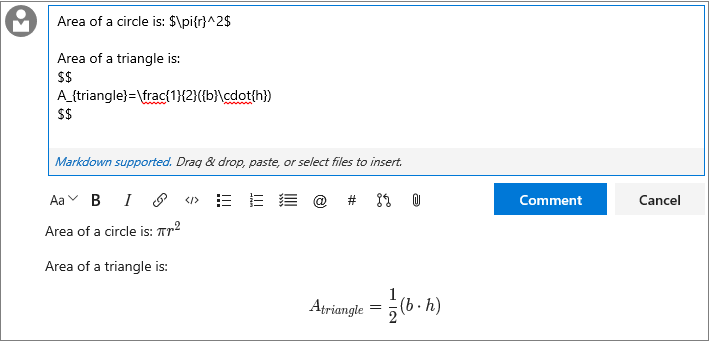
Sugestie żądania ściągnięcia dla rozwidleń
Przy każdej aktualizacji gałęzi tematu w repozytorium jest wyświetlana „sugestia” utworzenia nowego żądania ściągnięcia dla gałęzi tematu. Jest to bardzo przydatne podczas tworzenia nowych żądań ściągnięcia i włączyliśmy tę funkcję również dla osób pracujących w repozytorium powstałym po rozwidleniu. W przypadku zaktualizowania gałęzi w rozwidleniu przy następnym przejściu do centrum kodu rozwidlenia lub nadrzędnego repozytorium zobaczysz sugestię utworzenia żądania ściągnięcia. W przypadku wybrania linku „Utwórz żądanie ściągnięcia” nastąpi przekierowanie do środowiska tworzenia żądania ściągnięcia, przy czym gałąź źródłowa i docelowa oraz repozytoria zostaną wstępnie wybrane.
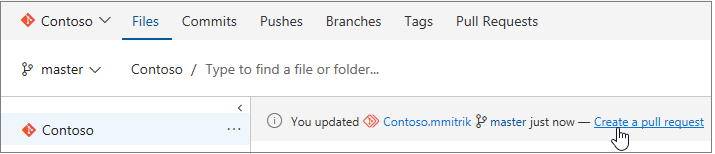
Filtry ścieżki dla zasad żądania ściągnięcia
Często pojedyncze repozytorium zawiera kod, który jest kompilowany przez wiele potoków ciągłej integracji w celu weryfikowania kompilacji i uruchamiania testów. Zintegrowane zasady kompilacji obsługują teraz opcję filtrowania ścieżki. Ułatwia to konfigurowanie kompilacji wielu żądań ściągnięcia, co może być wymagane i automatycznie wyzwalane dla każdego żądania ściągnięcia. Wystarczy określić ścieżkę dla każdej kompilacji, aby wymagać opcji wyzwalacza i wymagań oraz ustawiać je, zgodnie z potrzebami.
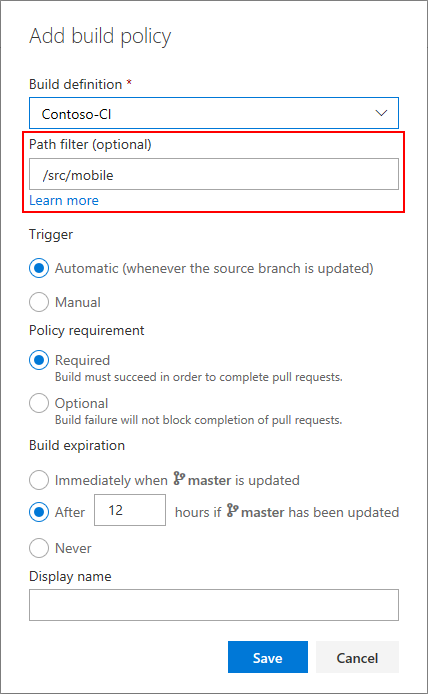
Nie tylko kompilacje, ale także zasady stanu mają dostępną opcję filtrowania ścieżki. Umożliwia to wszelkim zasadom niestandardowym lub zasadom innych firm konfigurowanie wymuszania zasad dla określonych ścieżek.
Praca
Skróty klawiaturowe w formularzu elementu roboczego
Przypisz element roboczy do siebie (Alt + i), przejdź do dyskusji (Ctrl + Alt + d) i skopiuj szybki link do elementu roboczego (Shift + Alt + c) za pomocą skrótów klawiaturowych. Aby uzyskać pełną listę nowych skrótów, wpisz „?” z otwartego formularza elementu roboczego lub zapoznaj się poniższą tabelą.
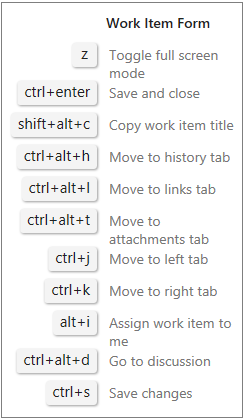
Zmodernizowane opcje kolumn
Okno dialogowe Opcje kolumn używane do konfigurowania kolumn siatki elementów roboczych w centrach Lista prac, Zapytania i Test zostało zaktualizowane w celu wykorzystania nowego projektu panelu. Wyszukaj, aby znaleźć pole, przeciągnij i upuść w celu zmiany kolejności kolumn lub usuń istniejące kolumny, które nie są już potrzebne.
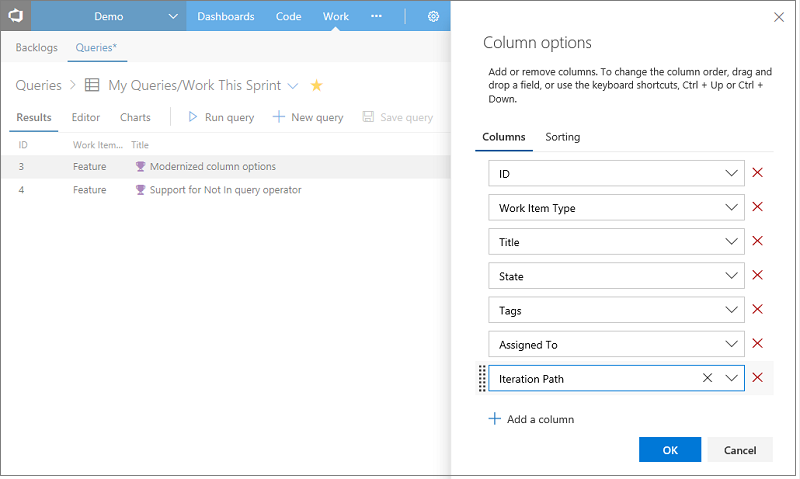
Informacje o ostatnim uruchomieniu zapytania
W miarę zwiększania się drzewa Udostępnione zapytania projektu może być trudno ustalić, czy zapytanie przestało być używane i można je usunąć. Aby pomóc w zarządzaniu Twoimi Udostępnionymi zapytaniami, dodaliśmy dwa nowe elementy metadanych do naszych interfejsów API REST zapytania, ostatnio wykonane przez i data ostatniego wykonania, dzięki czemu można tworzyć skrypty czyszczenia do usuwania przestarzałych zapytań.
Usuwanie tagów HTML w siatkach elementu roboczego
Na podstawie opinii klientów zaktualizowaliśmy zachowanie pól tekstu wielowierszowego w widokach wyników zapytań elementu roboczego w Internecie, programie Excel i środowisku IDE programu Visual Studio, aby usunąć formatowanie HTML. Teraz, po dodaniu do zapytania jako kolumna, pole tekstu wielowierszowego będzie wyświetlane jako zwykły tekst. Oto przykład funkcji z kodem HTML w opisie.
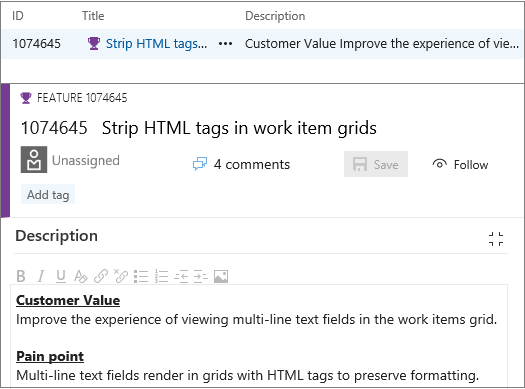
W przeszłości wyniki zapytania były wyświetlane w postaci podobnej do <div><b><u>Customer Value</u>...
Dodano obsługę operatora zapytania „Nie w”
Pola, które obsługują operator zapytania „IN” obsługują teraz operator „NOT IN”. Teraz możesz tworzyć zapytania o elementy robocze, które nie znajdują się na liście identyfikatorów, nie znajdują się na liście stanów itd., a to wszystko bez konieczności tworzenia wielu zagnieżdżonych klauzul „Lub”.
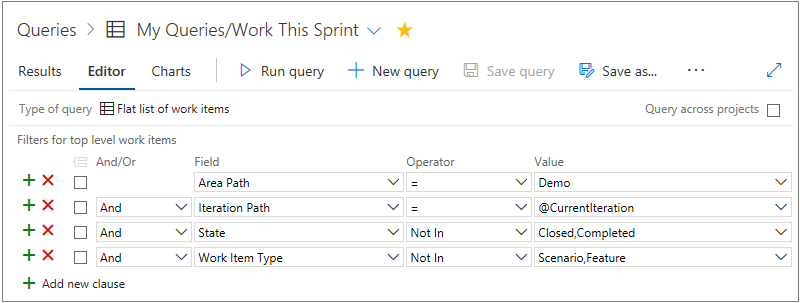
Zapytanie dla @MyRecentActivity i @RecentMentions
Wprowadziliśmy dwa nowe makra zapytania dla pola Identyfikator, aby ułatwić wyszukiwanie elementów roboczych, które mogą być dla Ciebie ważne. Zobacz, jakie elementy zostały wymienione w ciągu ostatnich 30 dni przy użyciu @RecentMentions lub zapoznaj się z ostatnio wyświetlanymi lub edytowanymi elementami roboczymi przy użyciu @MyRecentActivity.
Filtr niestandardowych pól i tagów w powiadomieniach śledzenia elementów roboczych
Teraz można zdefiniować powiadomienia za pomocą warunków w polach niestandardowych i tagach i to nie tylko w przypadku ich zmiany, ale także gdy osiągną określone wartości. Ponadto można korzystać z bardziej niezawodnego zestawu powiadomień, który można ustawić dla elementów roboczych.
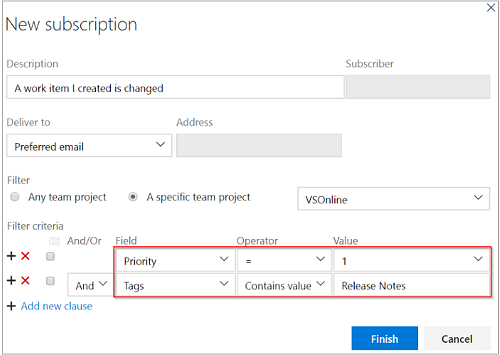
Obsługa wzmianek na stronie Moje elementy robocze
Dodano nowy element przestawny Wspomniano na stronie Moje elementy robocze. W tym elemencie przestawnym można przejrzeć elementy robocze, w których wspomniano Cię w ciągu ostatnich 30 dni. Za pomocą tego nowego widoku można szybko wykonać akcję dla elementów, które wymagają Twojego działania, i być na bieżąco z konwersacjami, które są dla Ciebie istotne.
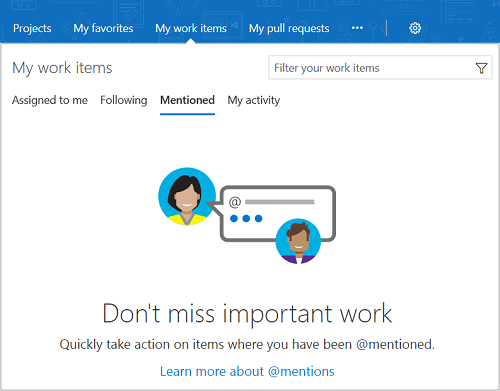
Ten sam element przestawny jest również dostępny za pośrednictwem środowiska mobilnego, zapewniając spójność między urządzeniami przenośnymi i komputerami stacjonarnymi.
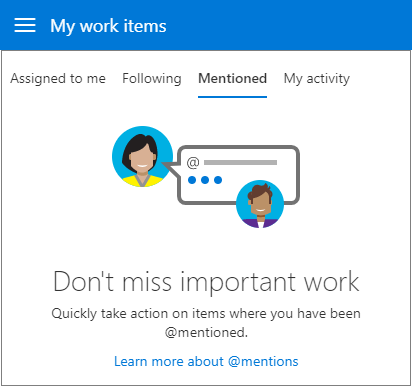
Filtrowanie planów
Rozszerzenie Plany dostarczania teraz korzysta z naszego wspólnego składnika filtrowania i jest spójne z naszym środowiskiem filtrowania siatki elementów roboczych i Tablic zadań. Ta kontrolka filtrowania udostępnia poprawioną użyteczność i spójny interfejs wszystkim członkom Twojego zespołu.
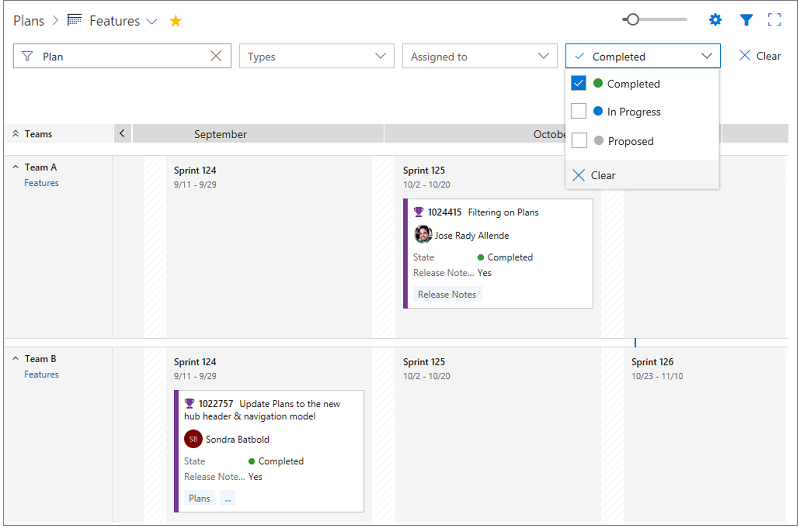
Zaktualizowana nawigacja w planach
Wiele osób zwraca uwagę na określony plan lub zestaw planów i używa ulubionych, aby uzyskać szybki dostęp do zawartości. Po pierwsze zaktualizowaliśmy centrum planów, aby przechodziło do ostatnio odwiedzonego planu zamiast do strony katalogu. Po drugie w tym miejscu możesz użyć selektora ulubionych, aby szybko przełączyć się do innego planu, lub linków do stron nadrzędnych, aby wrócić do strony katalogu.
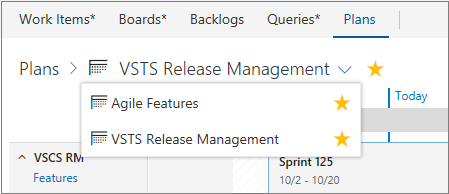
Rozwijanie/zwijanie wymagań/osób na tablicy zadań
Teraz możesz rozwinąć lub zwinąć wszystkie elementy na Tablicy zadań przebiegu za pomocą jednego kliknięcia.
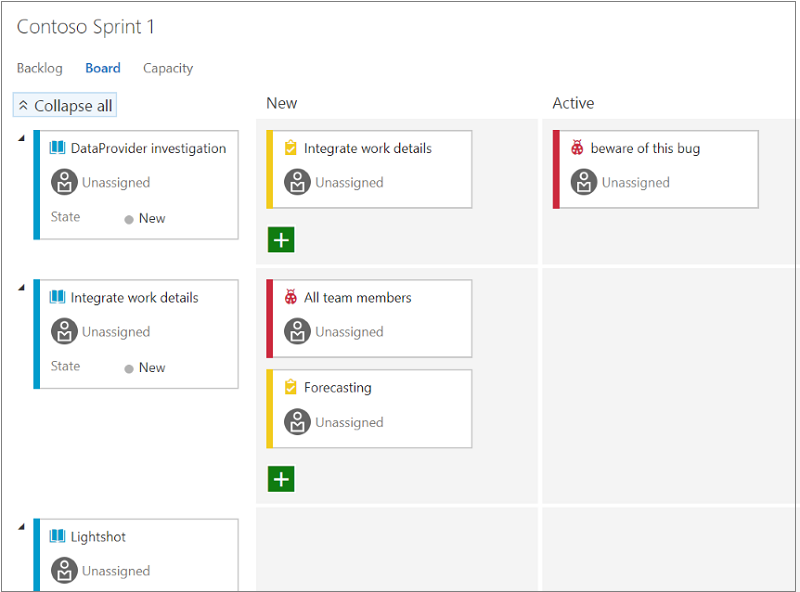
Przyznawanie uprawnienia bypassrule określonym użytkownikom
Często podczas migracji elementów roboczych z innego źródła organizacje chcą zachować wszystkie oryginalne właściwości elementu roboczego. Na przykład możesz chcieć utworzyć usterkę, która zachowuje oryginalną datę utworzenia i wartości utworzone przez system, z którego pochodzi.
Interfejs API do aktualizacji elementu roboczego ma flagę bypassrule, która umożliwia ten scenariusz. Wcześniej tożsamość, która wysłała żądanie tego interfejsu API, musiała być członkiem grupy administratorów kolekcji projektów. Dodaliśmy uprawnienie na poziomie projektu pozwalające użyć interfejsu API z flagą bypassrule.
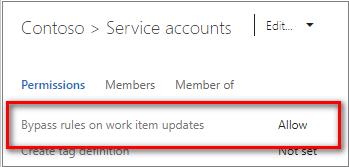
Kompilowanie i wydawanie
Kompilacje XAML
Na serwerze TFS 2015 wprowadziliśmy internetowy, międzyplatformowy system kompilacji. Kompilacje XAML nie są obsługiwane w programach TFS 2018 RTW i Update 1, ale ponownie udostępniliśmy je w programie TFS 2018 Update 2. Zachęcamy Cię do migracji kompilacji XAML.
Po uaktualnieniu do programu TFS 2018 Update 2:
Jeśli masz dane kompilacji XAML w kolekcji projektów zespołowych, otrzymasz ostrzeżenie dotyczące tego, że funkcje kompilacji XAML zostały uznane za przestarzałe.
Do edytowania definicji kompilacji XAML lub dodawania do kolejki nowych kompilacji XAML trzeba będzie używać programu VS lub Team Explorer 2017.
Jeśli zechcesz utworzyć nowych agentów kompilacji XAML, będzie trzeba ich zainstalować za pomocą instalatora agentów kompilacji programu TFS 2015.
Aby uzyskać informacje na temat naszego planu wycofywania kompilacji XAML, zobacz wpisy na blogu dotyczące rozwijających się możliwości automatyzacji kompilacji usług TFS/Team Services.
Ulepszenia kompilacji wielofazowych
Dotąd istniała możliwość używania faz do porządkowania kroków kompilacji i używania różnych agentów przy użyciu różnych wymagań dla każdej fazy. Dodaliśmy kilka możliwości do faz kompilacji, dzięki czemu możesz teraz wykonywać następujące czynności:
Określanie innej kolejki agentów dla każdej fazy. Oznacza to, że możesz na przykład:
- Uruchomić jedną fazę kompilacji na agencie systemu macOS i inną fazę na agencie systemu Windows. Aby wyświetlić ciekawy przykład, jak może to być przydatne, zobacz ten film z wydarzenia Connect(); 2017: CI/CD DevOps Pipeline for mobile apps and services (Metodyka DevOps ciągłej integracji/ciągłego wdrażania potoku dla aplikacji i usług mobilnych).
- Uruchomić kroki procesu kompilacji w puli agentów kompilacji i kroki testowania w puli agentów testowych.
Szybsze uruchamianie testów dzięki uruchamianiu równoległemu. Każda faza, która ma równoległość skonfigurowaną jako „Wielu agentów” i zawiera zadanie „VSTest”, będzie teraz automatycznie równolegle wykonywać testy dla skonfigurowanej liczby agentów.
Akceptowanie lub odrzucanie dostępu skryptów do tokenu OAuth w każdej fazie. Oznacza to na przykład, że teraz możesz zezwolić skryptom działającym w fazie kompilacji na komunikację z usługami VSTS za pośrednictwem interfejsów API REST i w tej samej definicji kompilacji blokować skrypty działające w Twojej fazie testu.
Uruchamianie fazy tylko w określonych warunkach. Na przykład możesz skonfigurować fazę do uruchamiania tylko wtedy, gdy poprzednia faza zakończyła się powodzeniem, lub tylko wtedy, gdy kompilujesz kod w głównej gałęzi.
Aby dowiedzieć się więcej, zobacz Phases in Build and Release Management (Fazy w zarządzaniu kompilacją i wydaniami).
Pomijanie zaplanowanych kompilacji, jeśli nic się nie zmieniło w repozytorium
Dzięki popularnym zgłoszeniom możesz teraz określić, że zaplanowana kompilacja nie zostanie uruchomiona, jeśli nie było żadnych zmian w kodzie. To zachowanie możesz kontrolować przy użyciu opcji w harmonogramie. Domyślnie nie zaplanujemy nowej kompilacji, jeśli ostatnio zaplanowana kompilacja (z tego samego harmonogramu) minęła i żadne dalsze zmiany nie zostały zaewidencjonowane w Twoim repozytorium.
Kompilowanie z ciągłą integracją z systemem GitHub Enterprise
Masz teraz lepszą integrację w celu wykonywania kompilacji z ciągłą integracją, jeśli używasz systemu GitHub Enterprise do kontroli wersji. Wcześniej istniało ograniczenie do sondowania zmian kodu za pomocą łącznika zewnętrznego narzędzia Git, który może zwiększyć obciążenie Twoich serwerów i powodować opóźnienia, zanim kompilacje zostaną wyzwolone. Teraz, dzięki oficjalnej obsłudze systemu GitHub Enterprise, kompilacje ciągłej integracji zespołu są natychmiast wyzwalane. Ponadto można skonfigurować połączenie przy użyciu różnych metod uwierzytelniania, takich jak LDAP lub wbudowane konta.
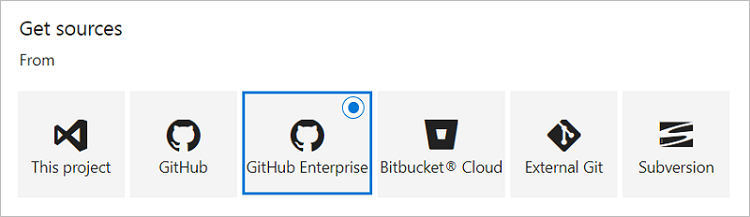
Bezpieczne pliki można pobierać do agentów podczas kompilacji lub wydawania
Nowe zadanie Pobierz bezpieczny plik obsługuje pobieranie (na maszyny agenta) zaszyfrowanych plików z biblioteki bezpiecznych plików usługi VSTS. Podczas pobierania plik zostanie odszyfrowany, a następnie zapisany na dysku agenta. Po ukończeniu kompilacji lub wydania plik zostanie usunięty z agenta. Pozwala to używać w kompilacji lub wydaniu poufnych plików, takich jak certyfikaty lub klucze prywatne, które w innym przypadku są bezpiecznie zaszyfrowane i przechowywane w usłudze VSTS. Aby uzyskać więcej informacji, zobacz dokumentację bezpiecznych plików.
Profile aprowizacji firmy Apple mogą być instalowane z repozytoriów źródłowych
Zadanie Instalowanie profilu aprowizacji Apple już obsługuje instalowanie (na komputerach agenta) profilów aprowizacji, które są przechowywane w bibliotece bezpiecznych plików usługi VSTS. Profile aprowizacji są używane przez program Xcode do podpisywania i tworzenia pakietów aplikacji firmy Apple, takich jak dla systemu iOS, macOS, tvOS i watchOS. Teraz profile aprowizacji można instalować z repozytoriów kodu źródłowego. Chociaż korzystanie z biblioteki bezpiecznych plików jest zalecane w celu uzyskania wyższego poziomu bezpieczeństwa tych plików, to ulepszenie dotyczy profilów aprowizacji już zapisanych w kontroli źródła.
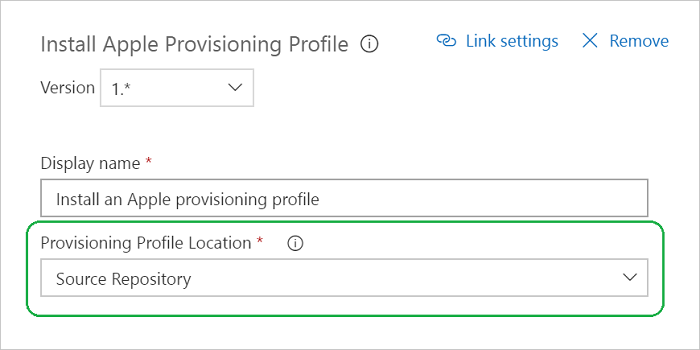
Śledzenie źródeł usługi GitHub do kompilacji przy użyciu tagów kompilacji
Kompilacje z usługi GitHub lub GitHub Enterprise już są połączone z odpowiednim zatwierdzeniem. Możliwość prześledzenia zatwierdzenia do kompilacji, które je utworzyły, jest równie ważna. Obecnie jest to możliwe po włączeniu tagowania źródła na serwerze TFS. Podczas wybierania repozytorium GitHub w definicji kompilacji wybierz typy kompilacji, które chcesz otagować, wraz z formatem tagu.
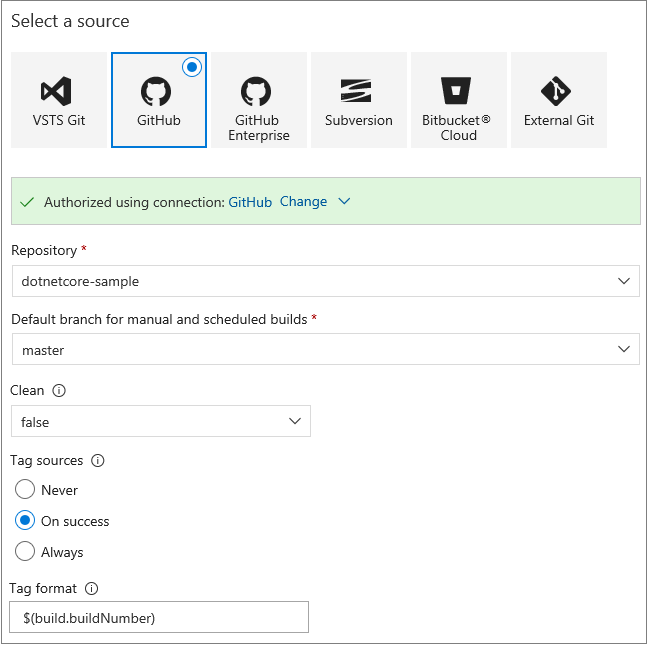
Następnie obserwuj pojawienie się tagów kompilacji w repozytorium GitHub lub GitHub Enterprise.

Określone zestawy Java Development Kit (JDK) można instalować podczas kompilacji i wydań
Do tworzenia niektórych projektów języka Java mogą być wymagane określone zestawy JDK, które są niedostępne na maszynach agenta. Na przykład projekty mogą wymagać starszej lub innej wersji zestawów JDK firmy IBM lub Oracle albo typu open source. Zadanie Instalator narzędzia Java pobiera i instaluje zestaw JDK wymagany przez projekt podczas kompilacji lub wydania. Zmienna środowiskowa JAVA_HOME jest ustawiana odpowiednio do czasu trwania kompilacji lub wydania. Określone zestawy JDK są udostępniane dla zadania Instalator narzędzia Java przy użyciu udziału plików, repozytorium kodu źródłowego lub usługi Azure Blob Storage.
Ulepszona konfiguracja kompilacji programu Xcode
Zadanie Xcode zostało zaktualizowane o nową wersję główną (4.*), która usprawnia konfigurację kompilowania, testowania i pakowania programu Xcode. Jeśli projekt programu Xcode ma pojedynczy, udostępniony schemat, jest on automatycznie stosowany. Dodano dodatkową wbudowaną pomoc. Przestarzałe funkcje, takie jak tworzenie pakietu xcrun, zostały usunięte z właściwości zadania programu Xcode. Istniejące definicje kompilacji i wydania należy zmodyfikować w celu używania tej najnowszej wersji 4.* zadania programu Xcode. Jeśli w przypadku nowych definicji potrzebujesz możliwości poprzedniej przestarzałej wersji zadania programu Xcode, możesz wybrać tę wersję w swojej definicji.
Wydanie bram
Ciągłe monitorowanie jest integralną częścią potoków metodyki DevOps. Zapewnienie, aby aplikacja w wydaniu była w dobrej kondycji po wdrożeniu jest tak samo ważne, jak powodzenie procesu wdrażania. Przedsiębiorstwa stosują różne narzędzia do automatycznego wykrywania kondycji aplikacji w środowisku produkcyjnym i do śledzenia zdarzeń zgłaszanych przez klientów. Do tej pory osoby zatwierdzające musiały ręcznie monitorować kondycję aplikacji ze wszystkich systemów przed podniesieniem poziomu wydania. Jednakże zarządzanie wydaniami obsługuje teraz zintegrowane ciągłe monitorowanie w potokach wydania. Służy to do zapewnienia, że system wielokrotnie sprawdza wszystkie sygnały kondycji dla aplikacji, dopóki wszystkie z nich nie będą pomyślne w tym samym czasie, przed kontynuowaniem wydania.
Rozpocząć możesz, definiując bramy przed wdrożeniem lub po wdrożeniu w definicji wydania. Każda brama może monitorować co najmniej jeden sygnał kondycji odpowiadający systemowi monitorowania aplikacji. Wbudowane bramy są dostępne dla „Alertów monitora platformy Azure (usługa Application Insights)” i „Elementów roboczych”. Integrację z innymi systemami możesz wykonać przy użyciu elastyczności oferowanej za pośrednictwem funkcji platformy Azure.
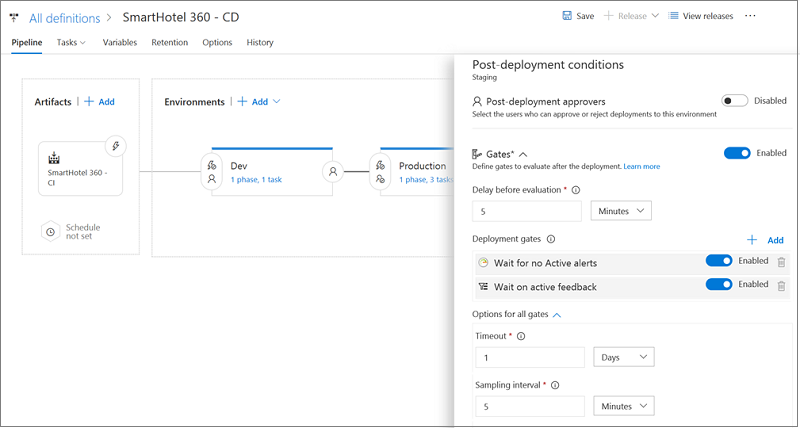
W czasie wykonywania Wydanie rozpoczyna próbkowanie wszystkich bram i zbieranie sygnałów kondycji z każdej z nich. Powoduje to powtórzenie próbkowania po każdym odstępie czasu, dopóki sygnały zebrane ze wszystkich bram w danym czasie nie będą pomyślne.
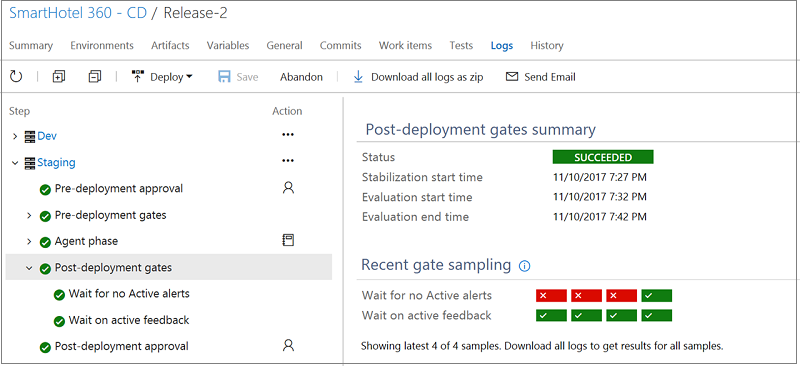
Początkowe próbki z systemów monitorowania mogą być niedokładne, ponieważ nie jest dostępna wystarczająca ilość informacji dla nowego wdrożenia. Opcja „Opóźnienie przed oceną” zapewnia, że wydanie nie odnotuje postępu w tym czasie, nawet jeśli wszystkie próbki zostały wykonane pomyślnie.
Podczas próbkowania bram nie są używani agenci ani potoki. Zobacz dokumentację wydań bram, aby uzyskać więcej informacji.
Selektywne wdrażanie oparte na artefakcie wyzwalającym wydanie
Wiele źródeł artefaktów można dodać do definicji wydania i skonfigurować do wyzwalania wydania. Nowe wydanie jest tworzone, gdy dostępna jest nowa kompilacja dla dowolnego ze źródeł. Ten sam proces wdrażania jest wykonywany niezależnie od tego, które źródło wyzwoliło wydanie. Teraz możesz dostosować proces wdrażania na podstawie wyzwalającego źródła. Dla automatycznie wyzwalanego wydania zmienna wydania Release.TriggeringArtifact.Alias jest teraz wypełniana w celu zidentyfikowania źródła artefaktu, który wyzwolił wydanie. Tego zachowania można używać w warunkach zadania, warunkach fazy i parametrach zadania w celu dynamicznego dostosowania procesu. Jeśli na przykład musisz wdrożyć tylko artefakty, które zostały zmienione za pośrednictwem środowisk.
Zarządzanie zabezpieczeniami specyficznymi dla obiektu
Wcześniej w zabezpieczeniach opartych na rolach, gdy zostały ustawione role bezpiecznego dostępu, były one ustawione dla użytkownika lub grupy na poziomie centrum dla grup wdrażania, grup zmiennych, kolejek agenta i punktów końcowych usługi. Teraz możesz włączać i wyłączać dziedziczenie dla określonego obiektu, dzięki czemu możesz skonfigurować zabezpieczenia dokładnie tak, jak chcesz.
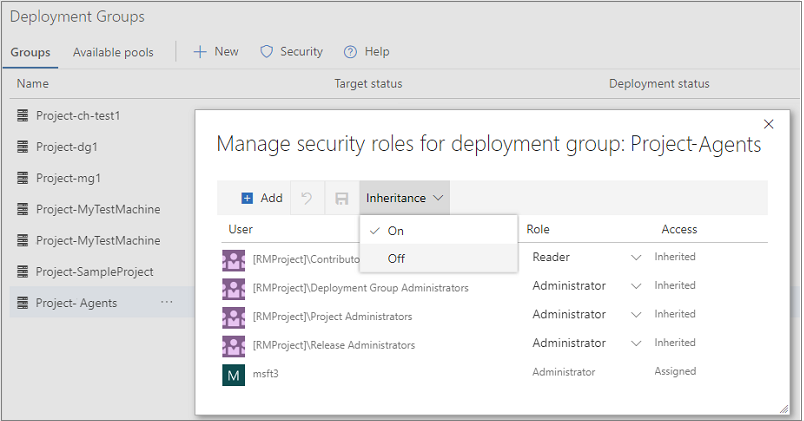
Zatwierdzanie wielu środowisk
Zarządzanie zatwierdzeniami za pomocą wydań jest teraz łatwiejsze. Obecnie w przypadku potoków mających tę samą osobę zatwierdzającą w wielu środowiskach wdrażających równolegle osoba zatwierdzająca musi wykonywać działania dla każdego zatwierdzenia oddzielnie. Dzięki tej funkcji możesz teraz ukończyć wiele oczekujących zatwierdzeń w tym samym czasie.
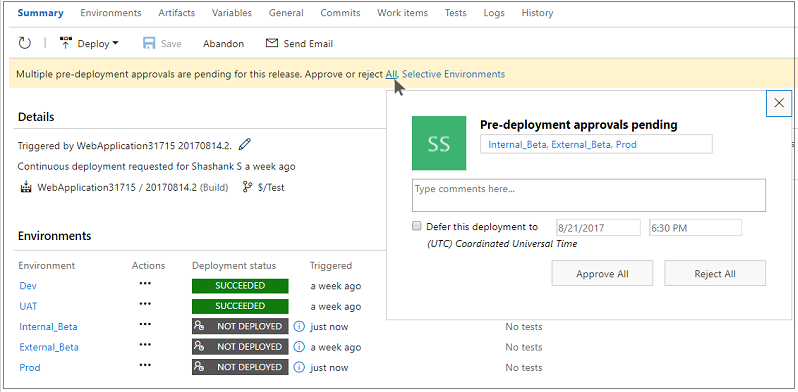
Rozszerzalność szablonu wydania
Szablony wydania umożliwiają tworzenie planu bazowego rozpoczęcia pracy podczas definiowania procesu wydania. Wcześniej można było przekazać nowe szablony wydania na swoje konto, ale teraz autorzy mogą dołączać te szablony w swoich rozszerzeniach. Przykład możesz znaleźć w repozytorium GitHub.
Zadania i fazy wydania warunkowego
Podobnie do zadań kompilacji warunkowej możesz teraz uruchomić zadanie lub fazę tylko wtedy, gdy są spełnione określone warunki. Pomoże to w modelowaniu scenariuszy wycofywania.
Jeśli wbudowane warunki nie zaspokajają Twoich potrzeb lub jeśli potrzebujesz bardziej precyzyjnej kontroli po uruchomieniu zadania lub fazy, możesz określić warunki niestandardowe. Wyraź warunek jako zagnieżdżony zestaw funkcji. Agent ocenia najbardziej wewnętrzną funkcję i przechodzi na zewnątrz. Wynik końcowy to wartość logiczna określająca, czy zadanie ma zostać uruchomione.
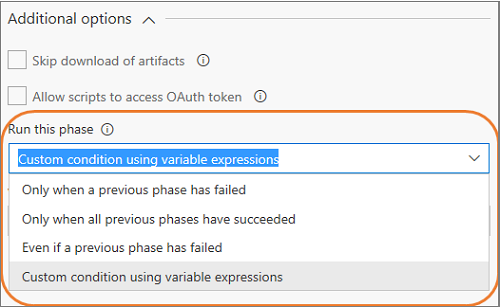
Historia żądań dla punktów końcowych usług
Punkty końcowe usług umożliwiają połączenie z usługami zewnętrznymi i zdalnymi w celu wykonania zadań kompilacji lub wdrożenia. Punkty końcowe są konfigurowane w zakresie projektu i współdzielone przez wiele definicji kompilacji i wydania. Właściciele punktu końcowego usługi mogą teraz uzyskać skonsolidowany widok kompilacji i wdrożeń przy użyciu punktu końcowego, co może pomóc ulepszyć inspekcje i nadzór.
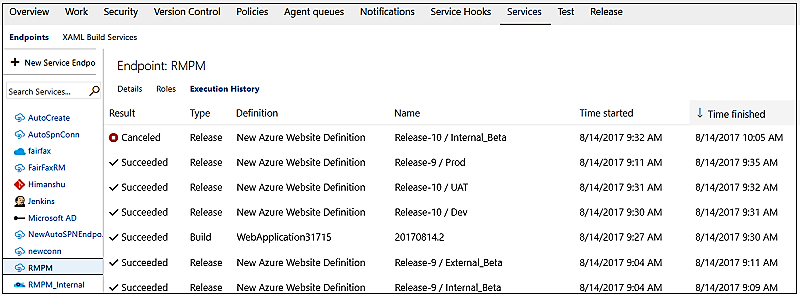
Domyślne właściwości typów artefaktów usługi Git i GitHub można teraz edytować
Teraz możesz edytować domyślne właściwości typów artefaktów usługi Git i GitHub nawet wtedy, gdy artefakt został połączony. Jest to szczególnie przydatne w scenariuszach, gdzie gałąź stabilnej wersji artefaktu została zmieniona, a przyszłe ciągłe dostarczanie wydań powinno używać tej gałęzi, aby uzyskać nowsze wersje artefaktu.
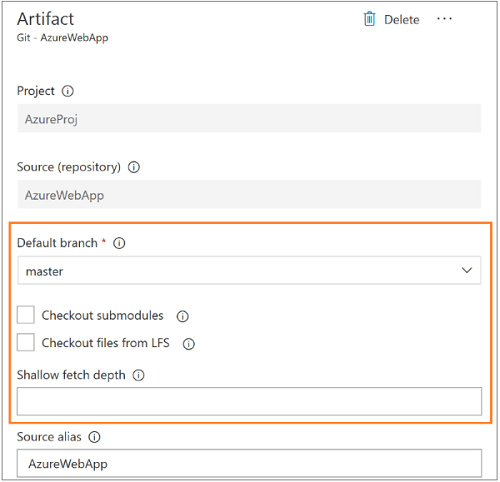
Ręczne zbiorcze wdrażanie środowisk z widoku wydania
Teraz możesz ręcznie wyzwolić akcję Wdróż w wielu środowiskach wydania w tym samym czasie. Dzięki temu możesz wybrać wiele środowisk w wydaniu z konfiguracjami lub wdrożeniami zakończonymi niepowodzeniem i ponownie przeprowadzić wdrożenie we wszystkich środowiskach w ramach jednej operacji.
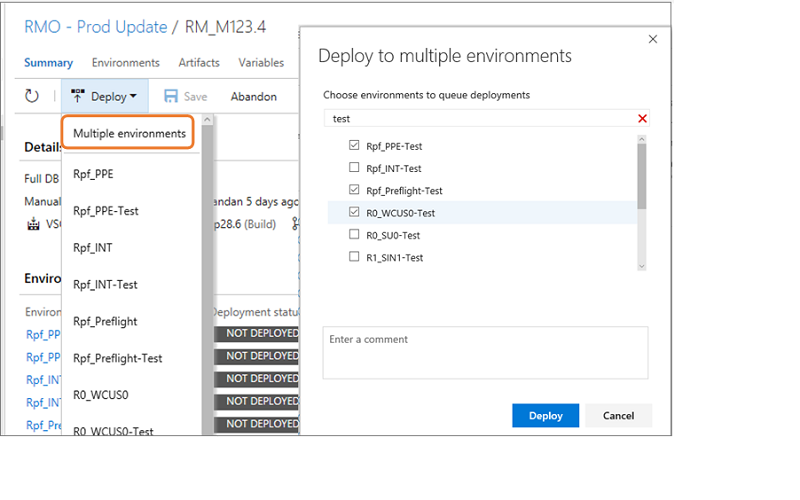
Obsługa potoku wielu gałęzi w systemie Jenkins i łączenie zadań uporządkowanych w folderach
Wykorzystywanie projektów z systemu Jenkins stało się jeszcze lepsze.
Po pierwsze możesz teraz korzystać z projektów potoku wielu gałęzi systemu Jenkins jako źródeł artefaktów w definicji wydania.
Po drugie, gdy wcześniej można było łączyć projekty systemu Jenkins jako artefakty tylko z folderu głównego serwera systemu Jenkins, teraz projekty systemu Jenkins mogą być używane podczas porządkowania na poziomie folderu. Na liście źródeł zobaczysz listę projektów systemu Jenkins wraz ze ścieżkami folderów, z której wybierzesz projekt do wykorzystania jako źródło artefaktu.
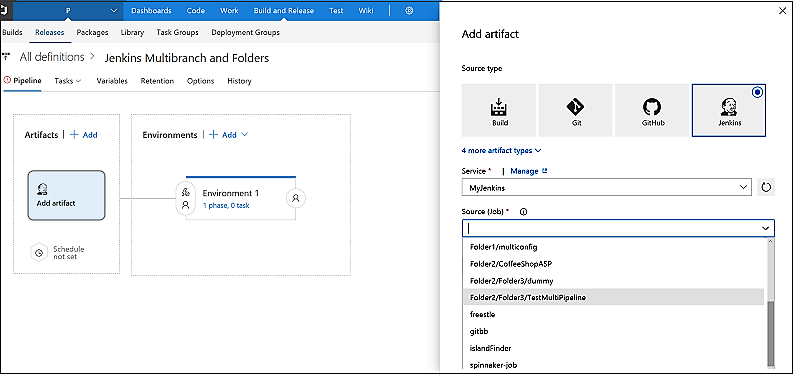
Usługa Docker Hub lub Azure Container Registry jako źródło artefaktów
Ta funkcja umożliwia używanie przez wydania obrazów przechowywanych w rejestrze usługi Docker Hub lub Azure Container Registry (ACR). Jest to pierwszy krok w kierunku obsługi takich scenariuszy, jak wprowadzanie nowych zmian w regionach przy użyciu funkcji replikacji geograficznej usługi ACR lub wdrażanie w środowisku (takim jak środowisko produkcyjne) z rejestru kontenerów zawierającego obrazy tylko dla środowiska produkcyjnego.
Teraz możesz skonfigurować usługę Docker Hub lub ACR jako artefakt pierwszej klasy w środowisku artefaktu + Dodaj definicji wydania. Na razie wydanie musi być wyzwalane ręcznie lub za pomocą innego artefaktu, ale wkrótce planujemy dodanie wyzwalacza opartego na wypchnięciu nowego obrazu do rejestru.
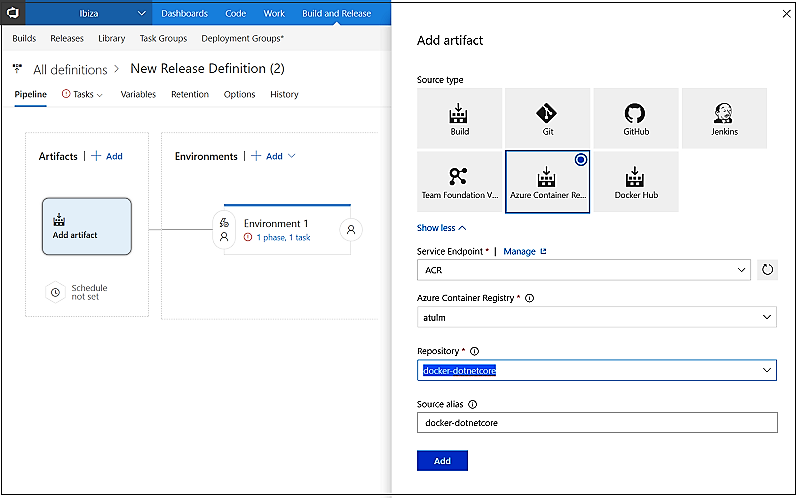
Domyślne wersje artefaktów
Teraz istnieje kilka domyślnych opcji wersji podczas łączenia artefaktów kontroli wersji z definicją wydania. Możesz skonfigurować określone zatwierdzenia/grupy zmian lub po prostu skonfigurować najnowszą wersję do pobrania z gałęzi domyślnej. Zwykle konfiguracja obejmuje pobieranie najnowszej wersji, ale jest to szczególnie przydatne w niektórych środowiskach, gdzie końcowa wersja artefaktu musi być określona dla wszystkich przyszłych ciągłych wdrożeń.
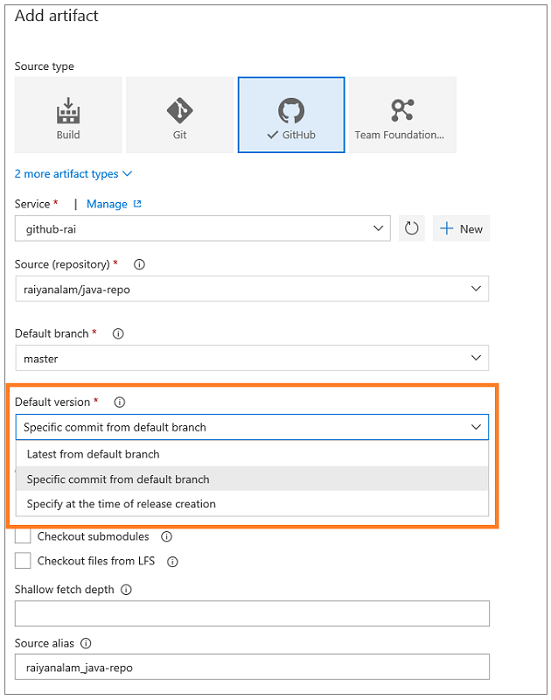
Ulepszenia gałęzi wyzwalaczy wydania
Teraz możesz skonfigurować filtr wyzwalacza wydania oparty na domyślnej gałęzi określonej w definicji kompilacji. Jest to szczególnie przydatne, gdy domyślna gałąź kompilacji zmienia się przy każdym przebiegu, a filtry wyzwalacza wydania muszą zostać zaktualizowane we wszystkich definicjach wydania. Teraz wystarczy zmienić domyślną gałąź w definicji kompilacji, a wszystkie definicje wydania automatycznie będą używać tej gałęzi. Jeśli na przykład zespół tworzy gałęzie wydania dla każdego przebiegu ładunku wydania, należy je zaktualizować w definicji kompilacji, aby wskazywały na nową gałąź przebiegu wydania, a wydanie automatycznie zastosuje to ustawienie.
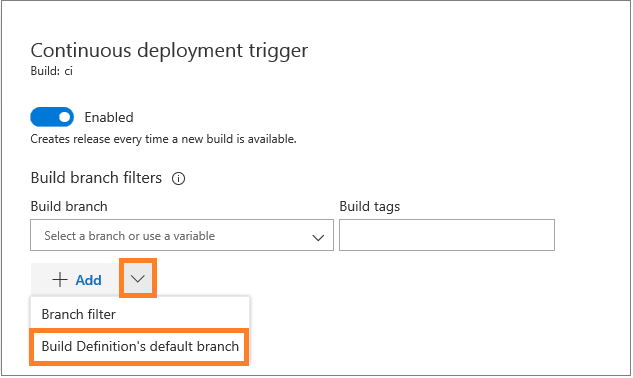
Wyzwalacz wydania dla artefaktu zarządzania pakietem
Teraz możesz ustawić wyzwalacz na artefakt Zarządzanie pakietem w definicji wydania, aby nowe wydanie zostało automatycznie utworzone, gdy nowa wersja pakietu zostanie opublikowana. Zobacz dokumentację wyzwalaczy w zarządzaniu wydaniami, aby uzyskać więcej informacji.
Określanie zakresu grupy zmiennych dla określonych środowisk
Wcześniej, gdy grupa zmiennych została dodana do definicji wydania, zawarte w niej zmienne były dostępne dla wszystkich środowisk w wydaniu. Teraz masz możliwość określenia zakresu grup zmiennych do konkretnych środowisk. Dzięki temu będą one dostępne dla jednego środowiska, ale nie innych środowisk w tej samej wersji. Jest to doskonałe rozwiązanie, gdy masz zewnętrzną usługę, taką jak usługa SMTP poczty e-mail, która różni się w zależności od środowiska.
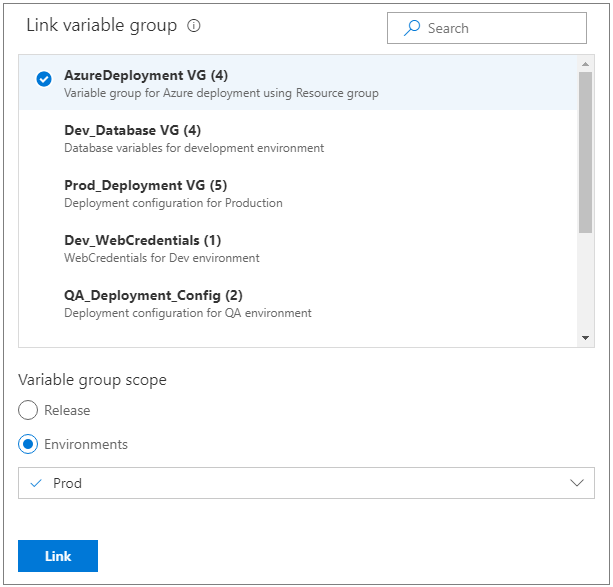
Automatyczne wydanie z usługi Azure Container Registry i Docker Hub
W przypadku wdrażania konteneryzowanych aplikacji obraz kontenera jest najpierw wypychany do rejestru kontenerów. Po zakończeniu wypychania obraz kontenera można wdrożyć w aplikacji Web App for Containers lub klastrze Kubernetes. Teraz możesz włączyć automatyczne tworzenie wydań w przypadku aktualizacji obrazów przechowywanych w usłudze Docker Hub lub Azure Container Registry przez dodanie ich jako źródła artefaktu.

Określanie domyślnej wersji artefaktów w systemie Jenkins
Gdy wydanie z wieloma artefaktami jest wyzwalane automatycznie, domyślne wersje zapisane w definicji wydania są pobierane dla wszystkich artefaktów. Poprzednio artefakty systemu Jenkins nie miały domyślnego ustawienia wersji i dlatego nie można było ustawić wyzwalacza ciągłego wdrażania dla wydania przy użyciu systemu Jenkins jako pomocniczego artefaktu.
Teraz możesz określić domyślną wersję artefaktów systemu Jenkins z opcjami, które znasz:
- Najnowsze
- Określ w czasie tworzenia wydania
- Określona wersja
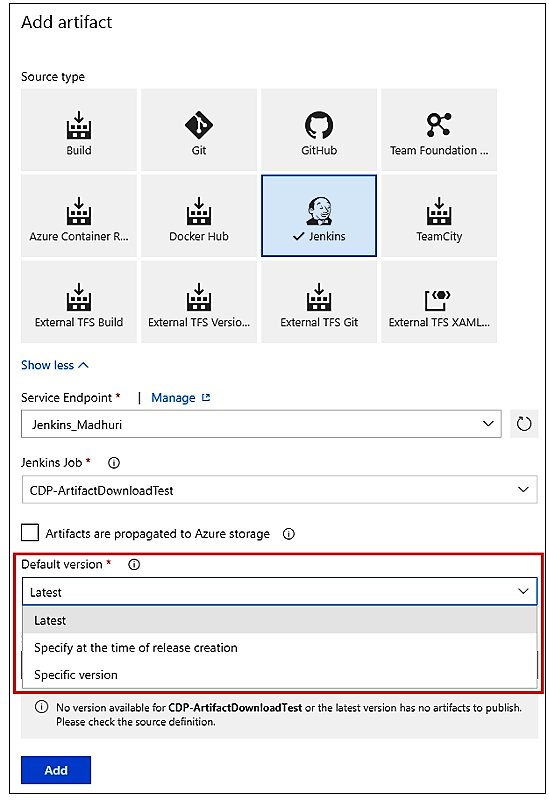
Współtworzenie bram wydania z rozszerzeń
Bramy wydania umożliwiają dodawanie zatwierdzeń sterowanych informacjami do potoków wydania. Zestaw sygnałów kondycji jest wielokrotnie gromadzony przed lub po wdrożeniu, aby określić, czy należy podwyższyć poziom wydania do kolejnego etapu, czy też nie. Jest dostępny zestaw wbudowanych bram, a „Wywołanie funkcji platformy Azure” do tej pory było zalecane jako środek integracji z innymi usługami. Teraz uprościliśmy trasy integracji z innymi usługami i dodaliśmy bramy za pośrednictwem rozszerzeń z witryny Marketplace. Obecnie możesz współtworzyć niestandardowe zadania bramy i udostępniać autorom definicji wydania udoskonalone środowisko konfigurowania bramy.
Dowiedz się więcej o tworzeniu zadań bramy.
Skalowanie wdrożeń do maszyn wirtualnych za pomocą grup wdrożeń
Grupy wdrożeń, które oferują niezawodne, wbudowane wdrażanie na wielu maszynach, są teraz ogólnie dostępne. Przy użyciu grup wdrożeń można organizować wdrożenia na wielu serwerach i przeprowadzać aktualizacje stopniowe przy jednoczesnym zapewnieniu wysokiej dostępności w całej aplikacji. Można także wdrażać na serwerach lokalnych i na maszynach wirtualnych na platformie Azure lub w dowolnej chmurze oraz mieć możliwość kompleksowego śledzenia wersji wdrożonego artefaktu aż do poziomu serwera.
Możliwość wdrażania na podstawie agenta zależy od tych samych agentów wdrożenia i kompilacji., które są już dostępne. W fazie grupy wdrażania na maszynach docelowych możesz użyć pełnego wykazu zadań. Z perspektywy rozszerzalności na potrzeby dostępu programowego można również używać interfejsów API REST dla grup wdrożeń i obiektów docelowych.
Pakiet
Bezproblemowe wykorzystywanie publicznych pakietów przy użyciu nadrzędnych źródeł
Nadrzędne źródła dla witryn nuget.org i npmjs.com są teraz dostępne. Korzyści obejmują możliwość zarządzania (wyrejestrowanie, zastąpienie, wycofanie opublikowania, usunięcie itp.) pakietami zapisanymi z nadrzędnych źródeł oraz zagwarantowanie zapisu każdego używanego nadrzędnego pakietu.
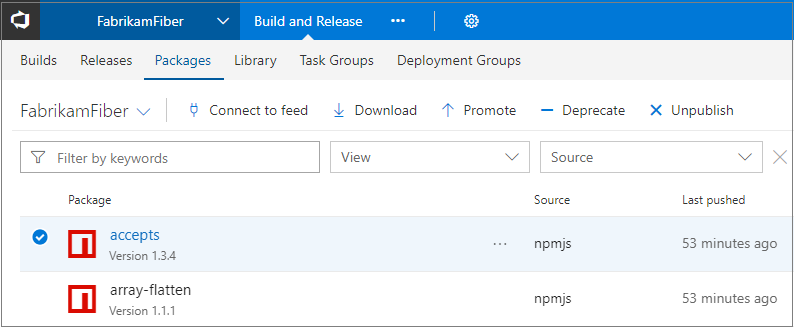
Zasady przechowywania w kanałach informacyjnych TFS
Do tej pory źródła danych pakietów TFS nie zapewniały żadnego sposobu automatycznego oczyszczania starszych, nieużywanych wersji pakietów. W przypadku wydawców często wydających pakiety może to powodować wolniejsze zapytania do kanałów informacyjnych w Menedżerze pakietów NuGet i innych klientach do momentu ręcznego usunięcia niektórych wersji.
Teraz włączyliśmy zasady przechowywania dotyczące kanałów informacyjnych TFS. Zasady przechowywania automatycznie usuną najstarszą wersję pakietu po osiągnięciu progu przechowywania. Pakiety mające poziom podwyższony do widoków są przechowywane przez czas nieokreślony, co daje możliwość ochrony wersji, które są używane w środowisku produkcyjnym lub często używane w całej organizacji.
Aby włączyć zasady przechowywania, edytuj swój kanał informacyjny i wprowadź wartość w pozycji Maksymalna liczba wersji na pakiet w sekcji Zasady przechowywania.

Filtrowanie w usłudze zarządzania pakietami
Strona Pakiety została zaktualizowana w celu używania naszego standardowego układu strony, kontrolek paska poleceń i nowego standardowego paska filtru.
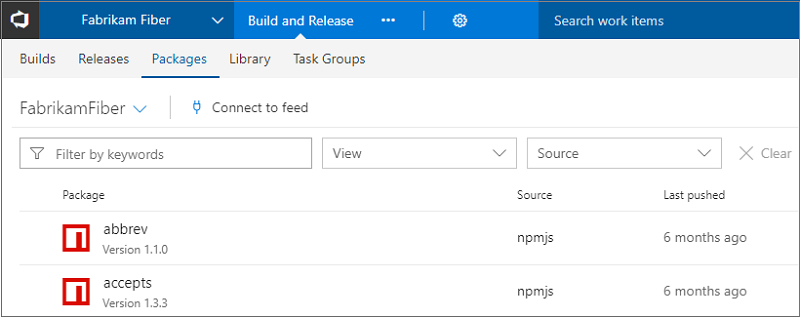
Udostępnianie pakietów za pomocą wskaźnika
W społeczności oprogramowania open source częstą praktyką jest umieszczanie w pliku README repozytorium wskaźnika prowadzącego do najnowszej wersji pakietu. Teraz możesz tworzyć wskaźniki pakietów w swoich źródłach danych. Po prostu zaznacz opcję Włącz wskaźniki pakietu w ustawieniach kanału informacyjnego, wybierz pakiet, a następnie kliknij pozycję Utwórz wskaźnik. Możesz bezpośrednio skopiować adres URL wskaźnika lub skopiować wstępnie wygenerowane znaczniki markdown łączące wskaźnik ze stroną szczegółów Twojego pakietu.
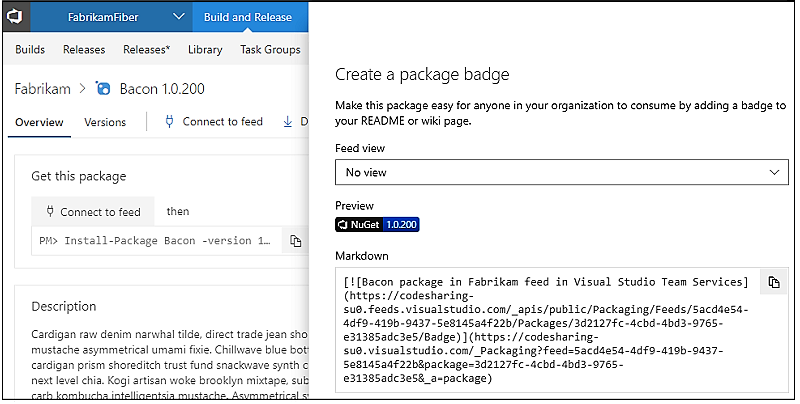
Poprzednie wersje pakietu mają teraz postać listy na całą stronę
Otrzymaliśmy dużo opinii na temat zaktualizowanego środowiska zarządzania pakietami, w którym przenieśliśmy listę poprzednich wersji pakietu do selektora linków do stron nadrzędnych na stronie szczegółów pakietu. Dodaliśmy nowy element przestawny Wersje, który udostępnia więcej informacji na temat poprzednich wersji oraz ułatwia kopiowanie numeru wersji lub uzyskanie linku do starszej wersji.
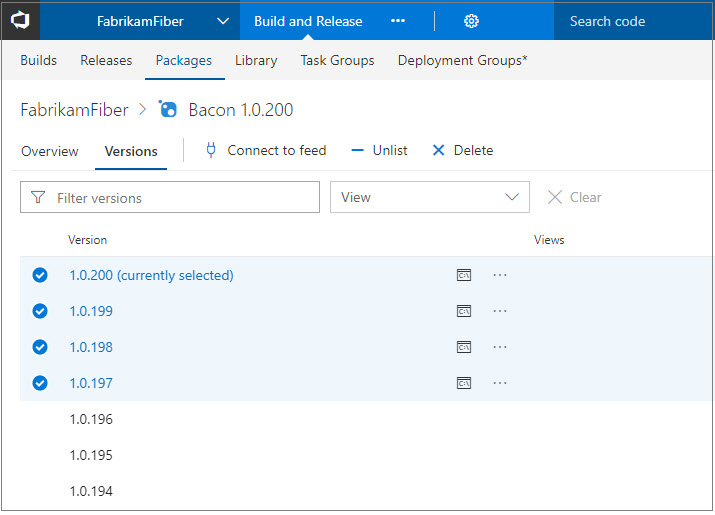
Widok jakości wersji pakietu na liście pakietów
Na liście pakietów można teraz zobaczyć widoki każdej wersji pakietu, aby szybko określić ich jakość. Zobacz dokumentację widoków wydania, aby uzyskać więcej informacji. ) dokumentację, aby uzyskać więcej informacji.
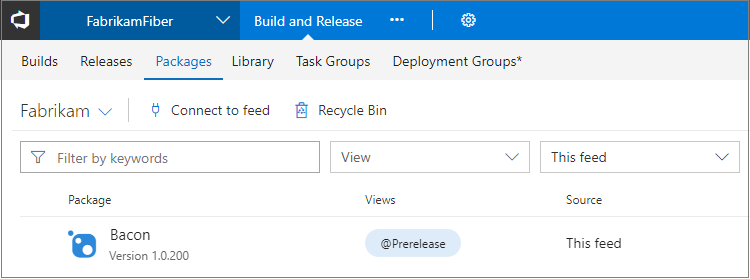
Obsługa programów Gulp, Yarn i innych na potrzeby uwierzytelnionych kanałów informacyjnych
Zadanie npm obecnie bezproblemowo współdziała z uwierzytelnionymi kanałami informacyjnymi npm (w rozszerzeniu Zarządzanie pakietami lub rejestrach zewnętrznych, takich jak npm Enterprise i Artifactory), ale do teraz wyzwaniem było użycie modułu uruchamiającego zadania, takiego jak Gulp, lub alternatywnego klienta npm, takiego jak Yarn, chyba że to zadanie obsługiwało również uwierzytelnione kanały informacyjne. Dodaliśmy nowe zadanie kompilacji Uwierzytelnienie npm, które doda poświadczenia do Twojego pliku npmrc w taki sposób, aby kolejne zadania mogły pomyślnie używać uwierzytelnionych kanałów informacyjnych.
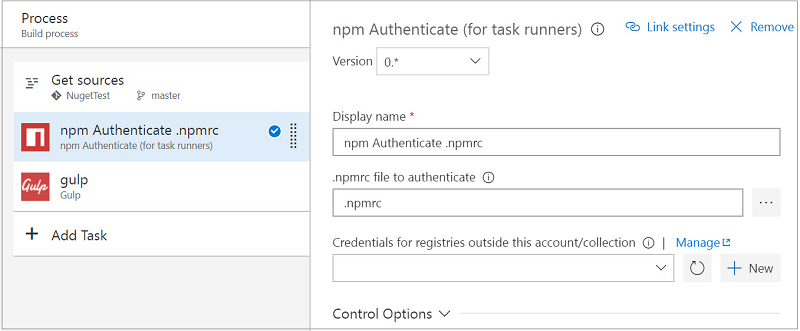
Domyślne uprawnienia kanału informacyjnego pakietu obejmują teraz administratorów projektu
W przeszłości tworzenie kanałów informacyjnych powodowało ustawienie użytkownika jako jedynego właściciela kanału informacyjnego, co mogło powodować problemy administracyjne w dużych organizacjach, jeśli ten użytkownik zmienił zespół lub opuścił organizację. Aby usunąć ten pojedynczy punkt awarii, tworzenie kanału informacyjnego używa teraz bieżącego kontekstu projektu użytkownika, aby pobrać grupę Administratorzy projektu i ustawić ją jako właściciela kanału informacyjnego. Podobnie jak w przypadku wszelkich uprawnień, możesz usunąć tę grupę i nadal dostosowywać uprawnienia kanału informacyjnego za pomocą okna dialogowego ustawień kanału informacyjnego.
Odzyskiwanie i przywracanie pakietów
Usunięcie nieużywanych pakietów może pomóc zachować przejrzystość listy pakietów, ale czasami może to nastąpić przez pomyłkę. Teraz możesz przywrócić usunięte pakiety z Kosza. Usunięte pakiety są zachowywane w Koszu przez 30 dni, zapewniając wystarczającą ilość czasu na ich przywrócenie, jeśli tego potrzebujesz.
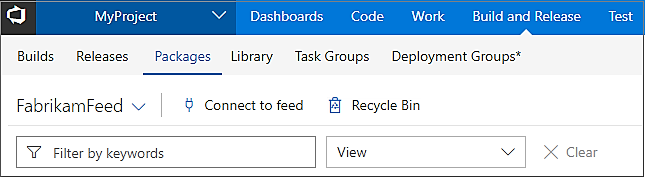
Link do pakietów z dowolnego miejsca
Chociaż w przeszłości można było udostępnić adres URL do pakietu znajdującego się w centrum Pakiety, często było to trudne, ponieważ wymagane było uwzględnienie projektu w adresie URL, a nie musiał on mieć zastosowania w przypadku osób używających linku. Dzięki tej aktualizacji możesz teraz udostępniać pakiety przy użyciu adresu URL automatycznie wybierającego projekt, do którego odbiorca ma dostęp.
Format adresu URL to: "https://< TFSserverURL>/_packaging?feed=feed>&package=<<package>&version=<version>&protocolType=<NuGet|Npm|Maven>&_a=package'
Wszystkie parametry z wyjątkiem "<TFSserverURL>" są opcjonalne, ale jeśli podasz pakiet, musisz podać typ protokołu.Test
Zadanie testowania programu Visual Studio nie wymaga pełnego programu Visual Studio
Zadanie Test programu Visual Studio w kompilacji/wydaniu wymaga programu Visual Studio na agencie, aby uruchomić testy. Zamiast instalowania programu Visual Studio, aby uruchomić testy w środowisku produkcyjnym lub jedynie rozdzielić testy na wielu agentów, użyj nowego zadania Instalator platformy testów programu Visual Studio. To zadanie pozyskuje platformę testową z witryny nuget.org i dodaje ją do pamięci podręcznej narzędzi. Zadanie instalatora spełnia wymaganie vstest i kolejne zadanie Test programu Visual Studio w definicji można uruchomić bez konieczności pełnej instalacji programu Visual Studio na agencie.
W katalogu zadań dodaj zadanie instalatora w swojej definicji.
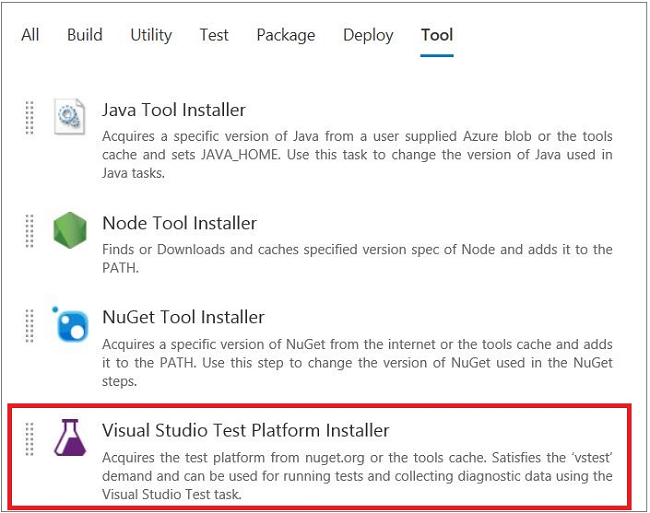
Skonfiguruj kolejne zadanie Test programu Visual Studio, aby wykorzystać fragmenty pozyskane za pośrednictwem instalatora.
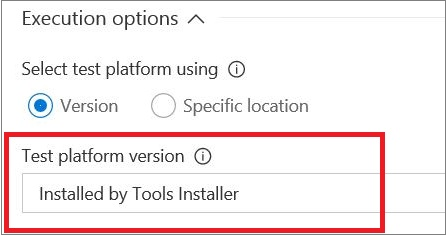
Uwaga
Ograniczenia: pakiet platformy testów dla narzędzia NuGet obecnie nie obsługuje uruchamiania kodowanego testu interfejsu użytkownika. Zapewnienie obsługi kodowanego testu interfejsu użytkownika jest na liście prac. Pakiet platformy testów dla narzędzia NuGet jest wieloplatformowy, ale zadanie VSTest obecnie nie obsługuje uruchamiania testów .NET Core. Aby uruchomić testy .NET Core, użyj zadania „dot net”.
Zadania uruchamiania testów funkcjonalnych i wdrażanie agenta testowego są obecnie przestarzałe
W zeszłym roku rozpoczęliśmy ujednolicanie agentów kompilacji, wydawania i testowania. Ma to na celu rozwiązanie różnych problemów związanych z użyciem zadań Wdróż agenta testowego i Uruchom testy funkcjonalne opartych na składniku WinRM. Umożliwi to również używanie zadania Test programu Visual Studio (VSTest) na potrzeby wszystkich testów, w tym następujących:
- Testy jednostkowe
- Testy funkcjonalne (interfejsu użytkownika/bez interfejsu użytkownika)
- Testy oparte na narzędziu MSTest
- Testy oparte na strukturze innej firmy
- Specyfikacja testów opartych na zestawie lub uruchamianie testów za pomocą planu testów/zestawu testów
- Wykonywanie testu jednego agenta oraz dystrybucja testów do wielu agentów
Ujednolicone podejście do agentów umożliwia także administratorom zarządzanie wszystkimi maszynami używanymi do ciągłej integracji/ciągłego wdrażania w jednolity sposób.
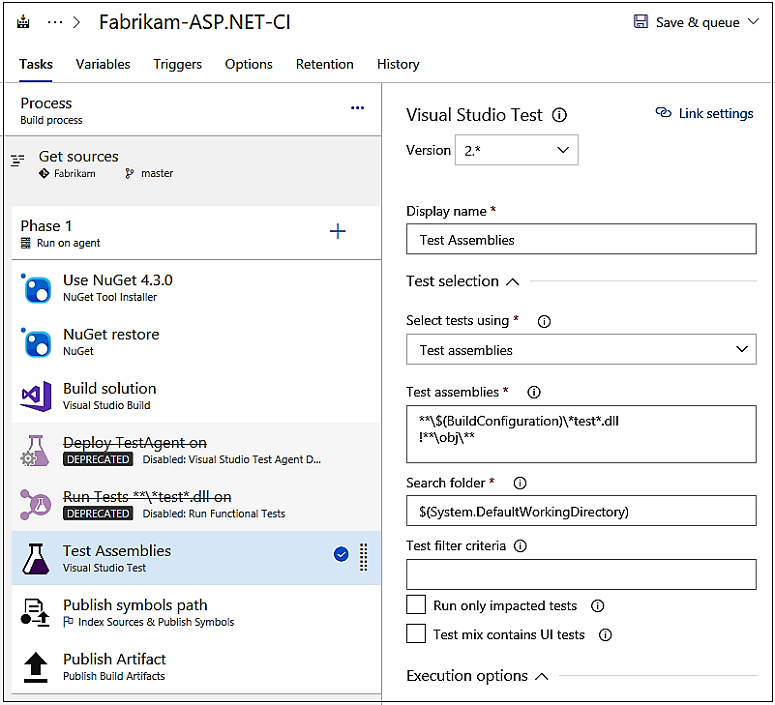
Dostarczyliśmy kilka ważnych elementów umożliwiających włączenie tej funkcji, w tym:
- Agenci mogą być skonfigurowani do testowania interfejsu użytkownika
- Instalator platformy testów programu Visual Studio umożliwia uruchomienie zadania VSTest bez konieczności wstępnej instalacji programu Visual Studio
- Zarówno definicję kompilacji, jak i wydania można utworzyć za pomocą wielu faz i mieć możliwość używania różnych kolejek agenta dla każdej fazy
- Automatyczne przypadki testowe mogą być uruchamiane z centrum testów za pomocą zadania VSTest
Mając gotowe wszystkie powyższe elementy, możemy przystąpić do zastąpienia tych dwóch zadań. Chociaż istniejące definicje używające przestarzałych zadań będą nadal działać, zachęcamy do rozpoczęcia używania zadania VSTest, aby korzystać z ciągłego ulepszania wraz z upływem czasu.
Filtrowanie wyników dużych testów
Z czasem zasoby testowe rosną i duże aplikacje mogą łatwo zawierać tysiące testów. Zespoły szukają lepszych sposobów nawigacji w dużych zestawach wyników testów, aby zapewnić produktywność podczas identyfikacji niepowodzeń testów, powiązanej głównej przyczyny lub własności problemów. Aby to umożliwić, dodaliśmy trzy nowe filtry na karcie Testy w obszarze kompilacji i wydania, tj. Nazwa testu, Kontener (biblioteki DLL) i Właściciel (właściciel kontenera).
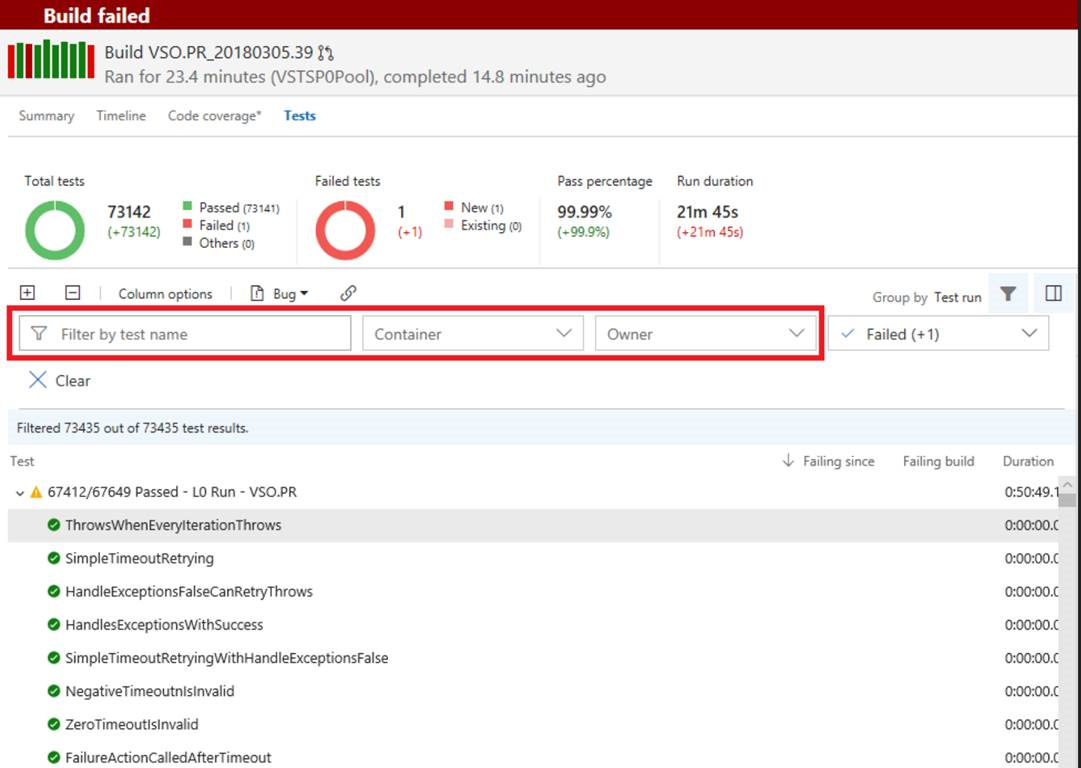
Ponadto istniejący filtr Wynik udostępnia teraz możliwość filtrowania w celu uzyskania wielu wyników. Różne kryteria filtrowania mają charakter zbiorczy. Jako użytkownik chcący wyświetlić wyniki testu dla właśnie zatwierdzonej zmiany możesz filtrować według kontenera (nazwy biblioteki DLL), właściciela (właściciela biblioteki DLL), nazwy testu albo wszystkich tych elementów, aby uzyskać interesujące Cię wyniki.
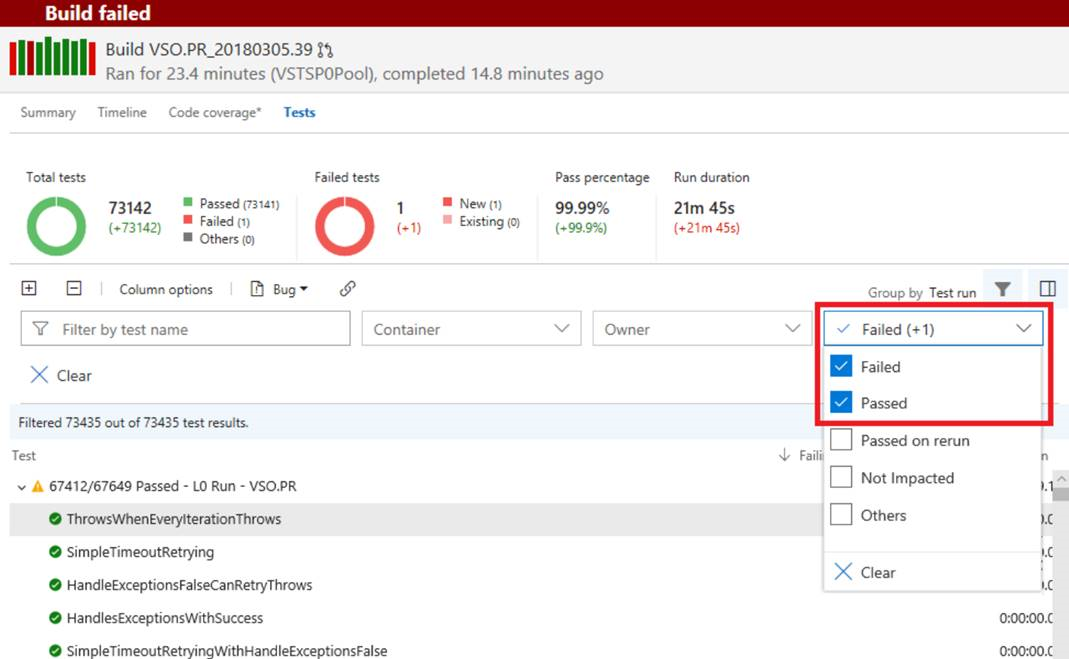
Identyfikowanie niestabilnych testów
Czasami testy są niestabilne — kończą się niepowodzeniem w jednym przebiegu i powodzeniem w innym bez wprowadzania jakichkolwiek zmian. Niestabilne testy mogą być irytujące i podważać zaufanie do skuteczności testu — powodując ignorowanie błędów i pomijanie usterek. W tej aktualizacji wdrożyliśmy pierwszy element rozwiązania, aby pomóc w usunięciu problemu niestabilnych testów. Teraz możesz skonfigurować zadanie Test programu Visual Studio tak, aby ponownie uruchomić testy zakończone niepowodzeniem. Wyniki testu wskazują następnie testy, które początkowo się nie powiodły, a następnie zakończyły się powodzeniem po ponownym uruchomieniu. Obsługa ponownego uruchamiania sterowanych danymi i uporządkowanych testów zostanie wprowadzona później.
Zadanie Test programu Visual Studio można skonfigurować do kontrolowania maksymalnej liczby prób ponownego uruchomienia testów zakończonych niepowodzeniem i procentowego progu niepowodzeń (np. aby ponownie uruchamiać testy tylko wtedy, gdy mniej niż 20% wszystkich testów się nie powiodło) w celu uniknięcia ponownego uruchamiania testów w przypadku szeroko rozpowszechnionych błędów.
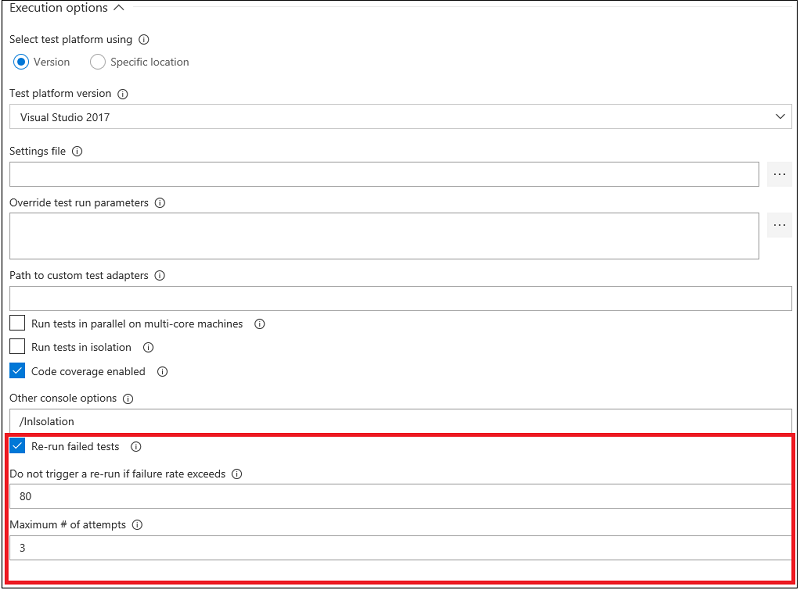
Na karcie Testy w obszarze Kompilacja i wydanie możesz filtrować wyniki testów według wyniku „Zakończony powodzeniem po ponownym uruchomieniu”, aby zidentyfikować testy, które miały nieprzewidywalne zachowanie podczas uruchamiania. Obecnie wyświetlana jest ostatnia próba dla każdego testu, który zakończył się powodzeniem po ponownym uruchomieniu. Widok podsumowania został też zmodyfikowany do wyświetlania wyników „Zakończony powodzeniem po ponownym uruchomieniu (n/m)” w obszarze łącznej liczby testów, gdzie n to liczba testów zakończonych powodzeniem po ponownym uruchomieniu, a m to całkowita liczba testów zakończonych powodzeniem. Hierarchiczny widok wszystkich prób zostanie dodany w ciągu kilku najbliższych przebiegów.
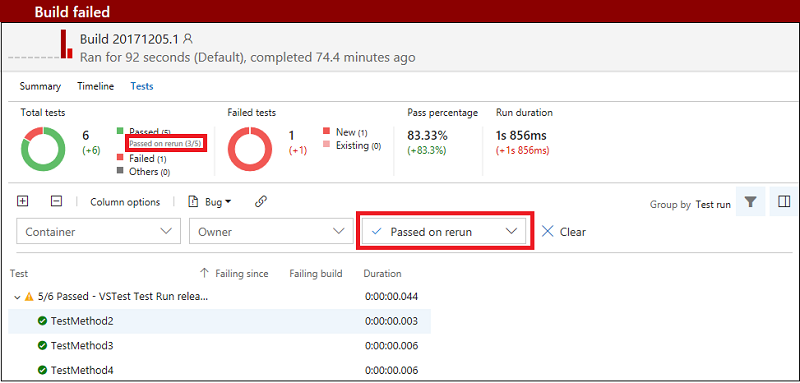
Ulepszenia podglądu i obsługa różnych typów dzienników generowanych przez zadanie Test programu Visual Studio
Rozszerzyliśmy zadanie VSTest o publikowanie dzienników generowanych przez inny rodzaj instrukcji rejestrowania odpowiadających standardowemu wyjściu i standardowemu wyjściu błędów dla testów zakończonych niepowodzeniem. Ulepszyliśmy też środowisko podglądu tak, aby obsługiwało wyświetlanie formatów pliku tekstowego i dziennika z możliwością wyszukiwania w plikach dziennika.
Witryna Wiki
Wyszukiwanie w witrynie typu wiki
Ulubione strony typu wiki możesz wyszukiwać według tytułu lub zawartości w tym samym obszarze co kod i elementy robocze. Więcej informacji na temat przeszukiwania witryn typu wiki możesz znaleźć w blogu dotyczącym metodyki DevOps firmy Microsoft.
Drukowanie stron typu wiki
Witryna typu wiki może obejmować różnorodną zawartość. Czasami może być przydatne wydrukowanie zawartości z witryny typu wiki, aby ją przeczytać w wolnej chwili, dodać komentarze długopisem lub nawet udostępnić kopię offline w formacie PDF osobom spoza projektu usługi VSTS. Teraz możesz po prostu kliknąć menu kontekstowe strony i wybrać pozycję Drukuj stronę.
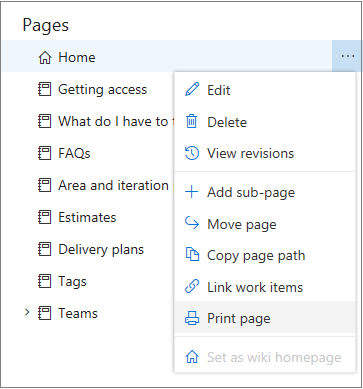
Uwaga
Ta funkcja obecnie nie jest obsługiwana w programie Firefox.
Łatwe współtworzenie stron typu wiki za pomocą skrótów klawiaturowych
Do jeszcze szybszego wykonywania typowych akcji edycji i wyświetlania w witrynie typu wiki tylko za pomocą klawiatury możesz teraz używać skrótów.
Podczas wyświetlania strony możesz dodawać, edytować lub tworzyć podstrony, na przykład:
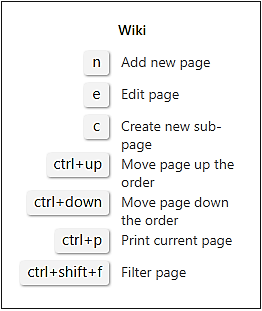
Podczas edycji strony możesz ją szybko zapisać, zapisać i zamknąć lub tylko zamknąć.
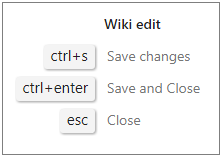
Oprócz standardowych skrótów do edycji, takich jak Ctrl+B dla pogrubienia, Ctrl+I dla kursywy, Ctrl+K do łączenia itp. Aby uzyskać więcej informacji, zobacz pełną listę skrótów klawiaturowych .
Zaawansowane wyświetlanie znaczników markdown w repozytorium kodu
Teraz możesz tworzyć zaawansowane pliki README.MD w repozytoriach kodu. Funkcja wyświetlania znaczników markdown w plikach MD znajdujących się w repozytoriach kodu obsługuje teraz tagi HTML, cytaty blokowe, emoji, zmienianie rozmiaru obrazów i wzory matematyczne. Między wyświetlaniem znaczników markdown w witrynie typu wiki i plikami MD w kodzie występuje parzystość.
Witryna typu wiki obsługuje wzory matematyczne
Jeśli Twoja aplikacja zawiera wzory matematyczne i równania, możesz teraz umieścić je w witrynie typu wiki przy użyciu formatu LaTeX.
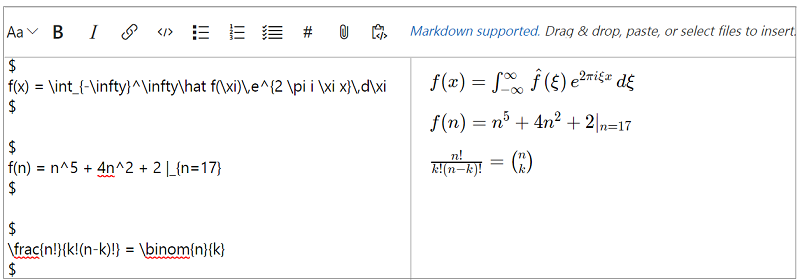
Przywoływanie elementów roboczych na stronach typu wiki
Teraz możesz przywoływać elementy robocze na stronach typu wiki przez naciśnięcie klawisza „#” w celu uzyskania listy ostatnio używanych elementów roboczych i wybrania potrzebnego z nich. Jest to szczególnie przydatne podczas pisania informacji o wersji, epików, specyfikacji lub innych stron, które wymagają odwołania do elementu roboczego.
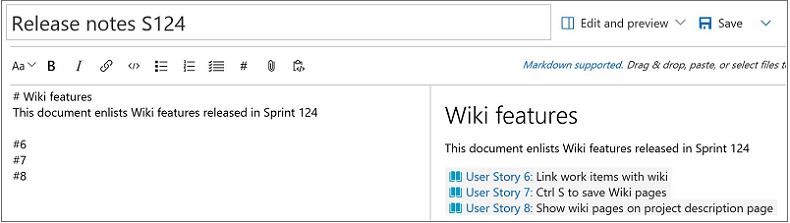
Łączenie elementów roboczych i stron typu wiki
Teraz możesz połączyć element roboczy ze stroną typu wiki i na odwrót. Elementy robocze możesz łączyć ze stroną typu wiki w celu tworzenia informacji o wersji i stron epików oraz planowania zawartości, co pomoże Ci śledzić elementy robocze skojarzone ze stroną typu wiki i weryfikować procent ukończenia strony epiku.
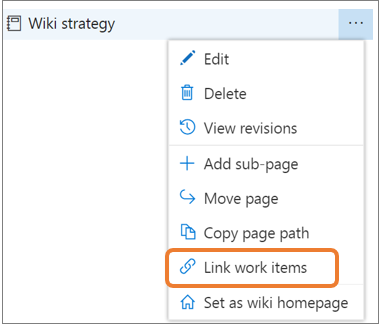
Połączone elementy robocze są następnie wyświetlane na stronie typu wiki.
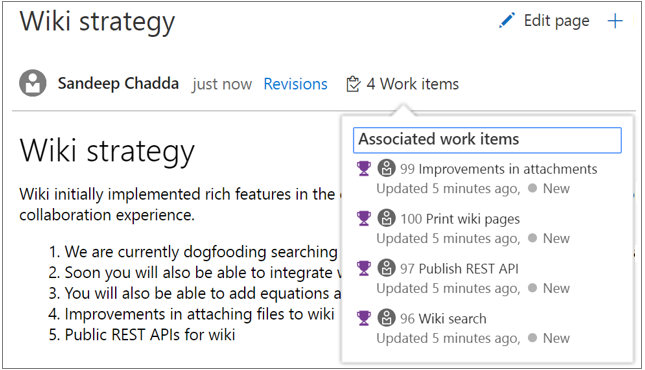
Dodaj link do strony typu wiki z elementu roboczego za pomocą nowego typu linku „Strona typu wiki”.
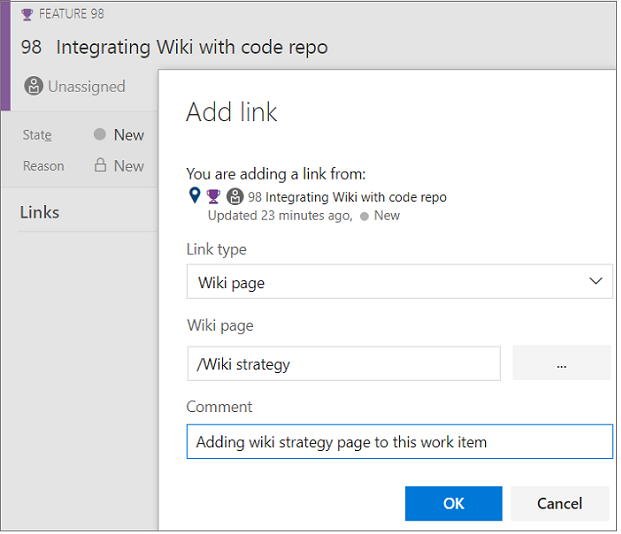
Skrót Ctrl+S umożliwia zapisanie strony typu wiki
Słyszeliśmy, że chcecie szybszego i łatwiejszego sposobu zapisywania strony typu wiki. Teraz można po prostu użyć skrótu klawiaturowego Ctrl+S, aby zapisać stronę z domyślnym komunikatem poprawki i kontynuować edycję. Jeśli chcesz dodać niestandardowy komunikat o poprawce, kliknij pagon obok przycisku zapisu.
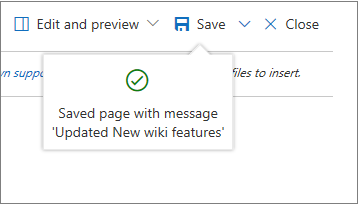
Wklejanie sformatowanej zawartości strony typu wiki w formacie HTML
Teraz możesz wkleić tekst sformatowany w edytorze znaczników markdown strony typu wiki z dowolnej aplikacji opartej na przeglądarce, takiej jak Confluence, OneNote, SharePoint i MediaWiki. Jest to szczególnie przydatne dla osób, które utworzyły sformatowaną zawartość, taką jak złożone tabele, i chcą ją wyświetlić w witrynie typu wiki. Po prostu skopiuj zawartość i wklej ją w formacie HTML.
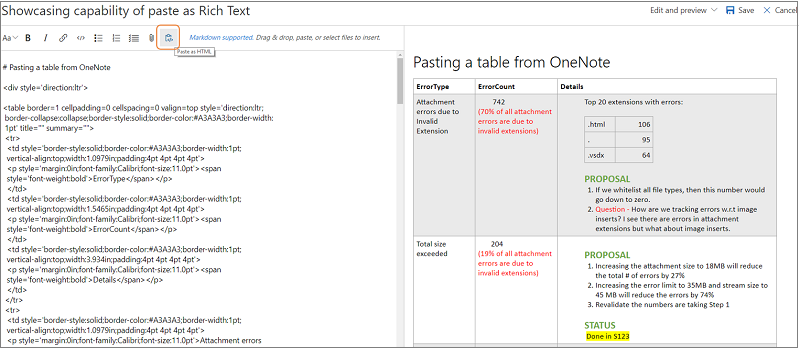
Przenoszenie strony w witrynie typu wiki za pomocą klawiatury
Wcześniej w witrynie typu wiki użytkownicy nie mogli zmienić kolejności ani strony nadrzędnej przy użyciu klawiatury i to mogło mieć wpływ na użytkowników, którzy preferują operacje przy użyciu klawiatury. Teraz możesz zmieniać kolejność stron przy użyciu skrótu klawiaturowego Ctrl + strzałka w górę lub Ctrl + strzałka w dół. Możesz również zmienić strony nadrzędne, klikając pozycję Przenieś stronę w menu kontekstowym strony i wybierając nową stronę nadrzędną, do której ma nastąpić przeniesienie.
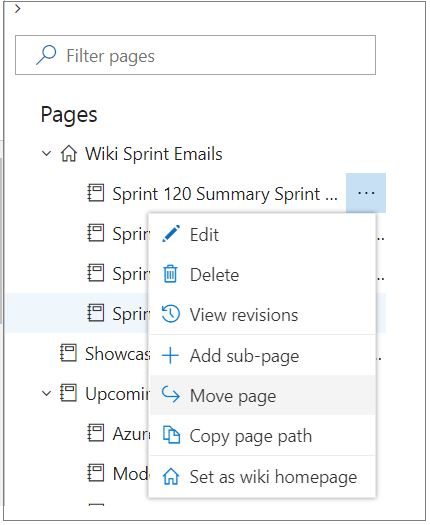
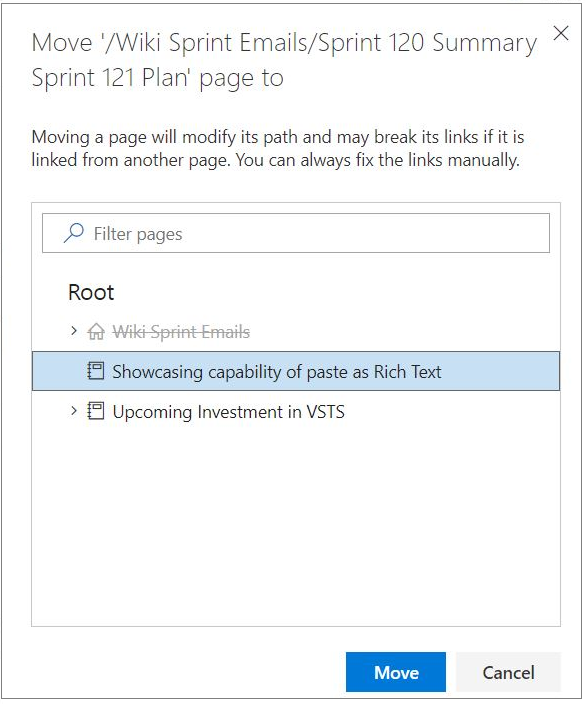
Wyróżnianie tekstu filtru
Filtrowanie w okienku nawigacji w witrynie typu wiki wyświetla hierarchię całej strony. Jeśli na przykład filtrujesz stronę zatytułowaną „foobar” w okienku nawigacji filtrowania zostaną również wyświetlone wszystkie strony nadrzędne. Może to spowodować nieporozumienie co do tego, dlaczego strony niezatytułowane „foobar” są wyświetlane w filtrowanym zestawie wyników. Teraz podczas filtrowania zawartości na stronie Wiki spowoduje wyróżnianie wyszukiwanego tekstu, co pozwoli uzyskać jasny obraz tytułów, które zostały odfiltrowane, oraz tych, które nie zostały.
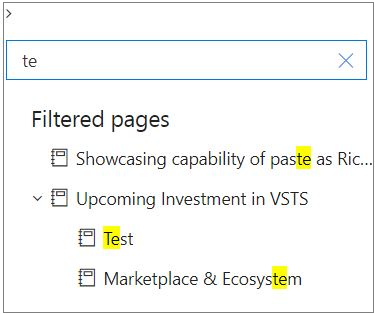
Zaobserwujesz podobne zachowanie również we wszystkich okienkach nawigacji w kodzie. Na przykład w okienku nawigacji pliku w żądaniach ściągnięcia, zatwierdzeniach, grupach zmian i zestawach na półce.
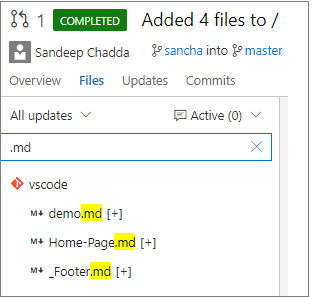
Podgląd zawartości podczas edycji stron typu wiki
Dane pokazują, że użytkownicy prawie zawsze wielokrotnie wyświetlają Podgląd strony typu wiki podczas edytowania zawartości. Dla każdej edycji strony użytkownicy klikają przycisk Podgląd średnio 1–2 razy. Powoduje to spowolnienie i nieoptymalne wykonywanie edycji oraz może być szczególnie czasochłonne u tych osób, które są początkującymi użytkownikami znaczników markdown. Teraz podgląd strony może być wyświetlany podczas edytowania.
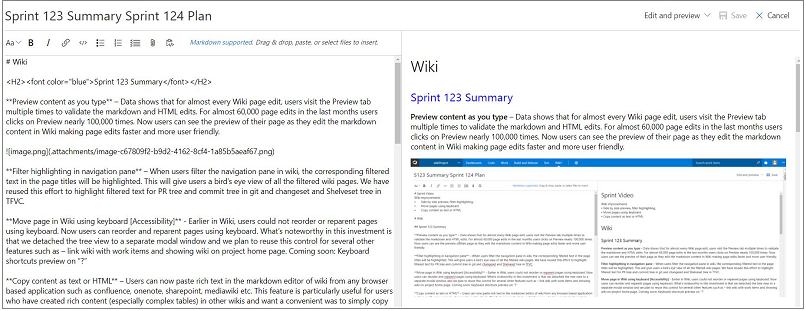
Ogólne
Karty profilu
Istnieje wiele obszarów na serwerze TFS, w których wyświetlane są informacje skojarzone z określoną osobą, m.in. żądania ściągnięcia utworzone przez osobę i elementy robocze przypisane do osoby. Informacje na temat konkretnej osoby są jednak ograniczone, co nie pozwala na uzyskanie pełnego kontekstu. Nowa karta profilu zastąpi istniejącą kartę profilu na serwerze TFS. Zaktualizowana karta profilu umożliwia interakcję z użytkownikami oraz uzyskiwanie dodatkowych informacji na temat użytkowników w ramach konta TFS. Dzięki integracji z Twoim domyślnym klientem poczty e-mail i wiadomości błyskawicznych użytkownicy usługi Active Directory (AD) mogą wysyłać wiadomości e-mail i rozpoczynać rozmowy bezpośrednio z karty profilu. Użytkownicy usługi AD mogą również zobaczyć hierarchię organizacji w ramach karty profilu. Karty profilu można uaktywnić w ramach strony głównej projektu (sekcja członków zespołu) oraz sekcji kontroli wersji, elementów roboczych i witryny typu wiki, klikając ikonę wizytówki, zdjęcie profilowe lub nazwę użytkownika w komentarzach.
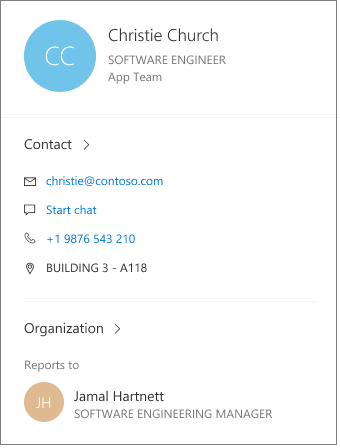
Okrągłe awatary
Nadeszły okrągłe awatary! Wszystkie zdjęcia profilowe w usłudze są teraz okrągłe, a nie kwadratowe. Na przykład poniżej przedstawiono rzeczywiste żądanie ściągnięcia dla tej zmiany (zwróć uwagę na okrągłe, a nie kwadratowe awatary).

Tagi projektu
Teraz możesz powiązać projekty z ważnymi słowami kluczowymi (tagami). Tagi możesz łatwo dodać i usunąć bezpośrednio ze strony głównej projektu (jeśli jesteś administratorem), dzięki czemu użytkownicy mogą szybko dowiedzieć się więcej o celu i zakresie projektu. Mamy więcej planów dotyczących sposobów wykorzystania tagów projektu, więc wkrótce znajdziesz tutaj więcej informacji.

Zmienianie kolejności grup ulubionych
Teraz możesz zmienić kolejność grup na stronie Moje ulubione konta, korzystając ze strzałek w górę i w dół w nagłówku każdej grupy.
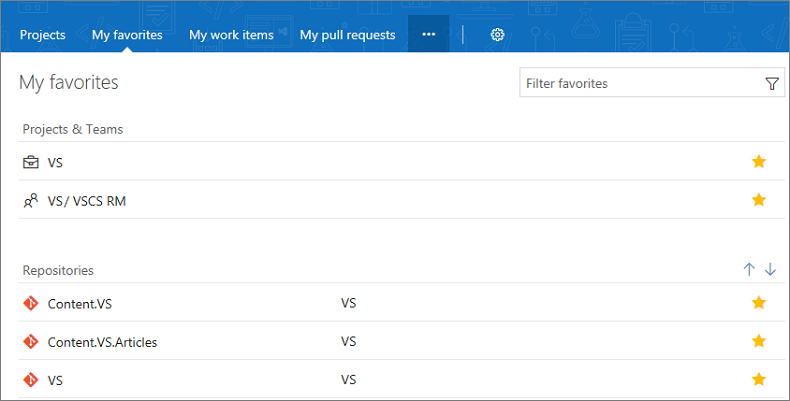
Opinie i sugestie
Chcemy poznać Twoje zdanie! Możesz zgłosić problem i śledzić go w portalu Developer Community oraz uzyskać porady w witrynie Stack Overflow.